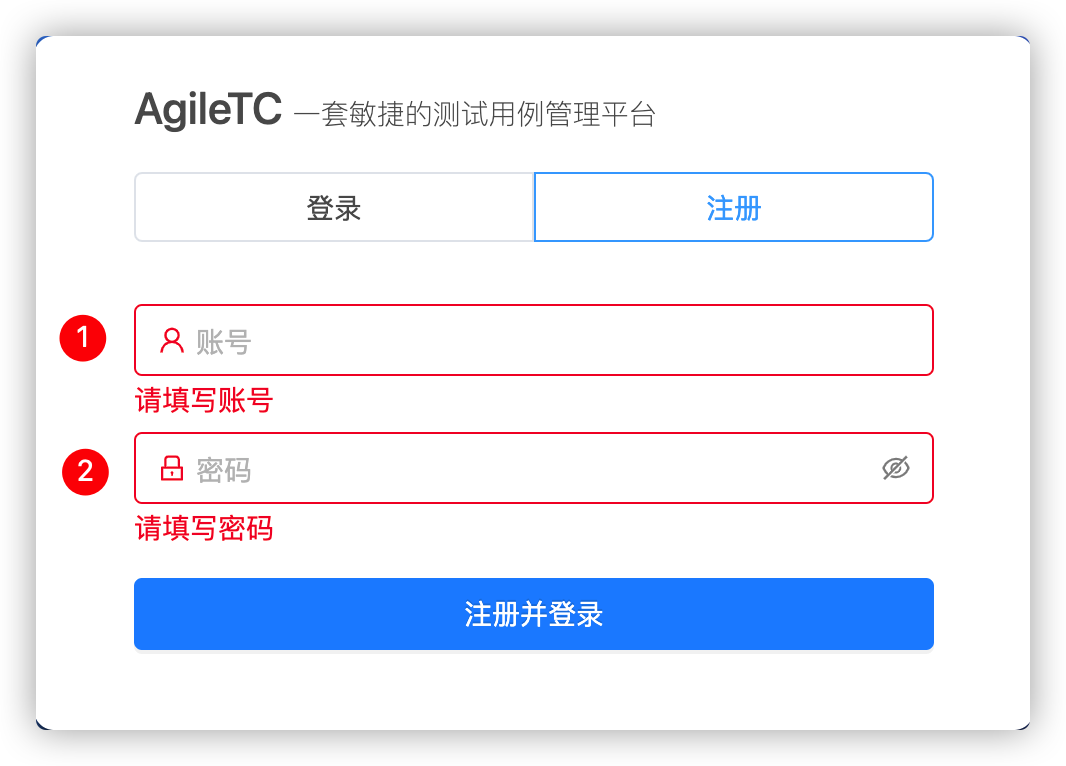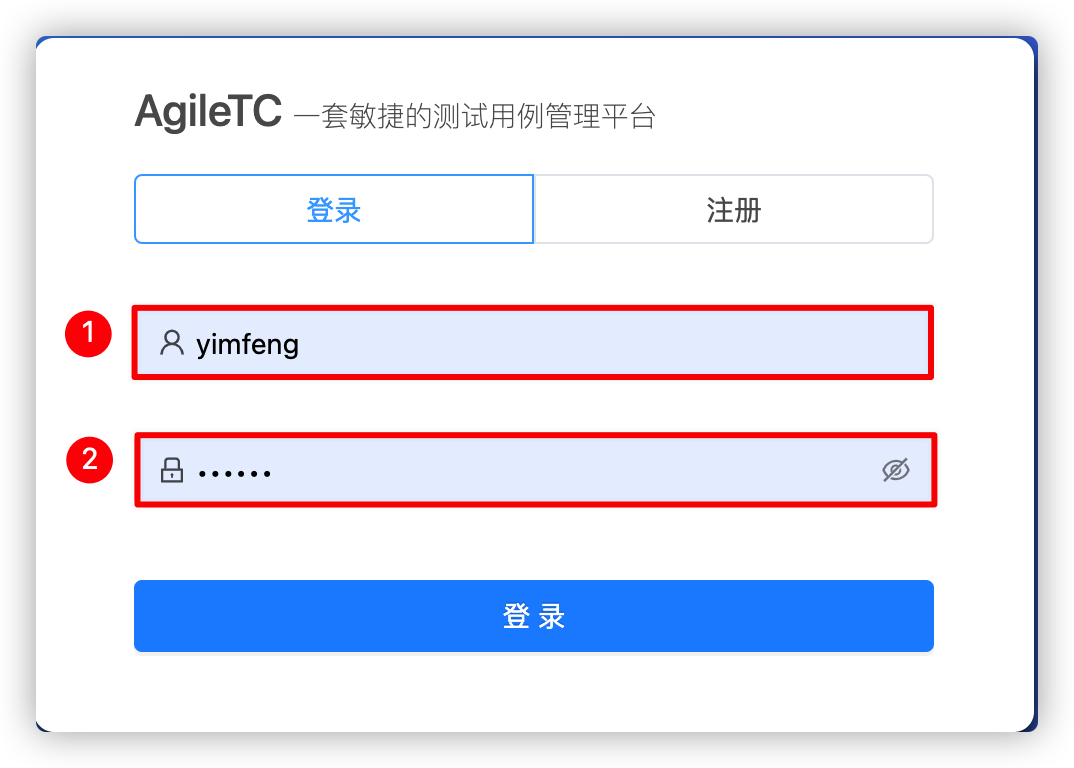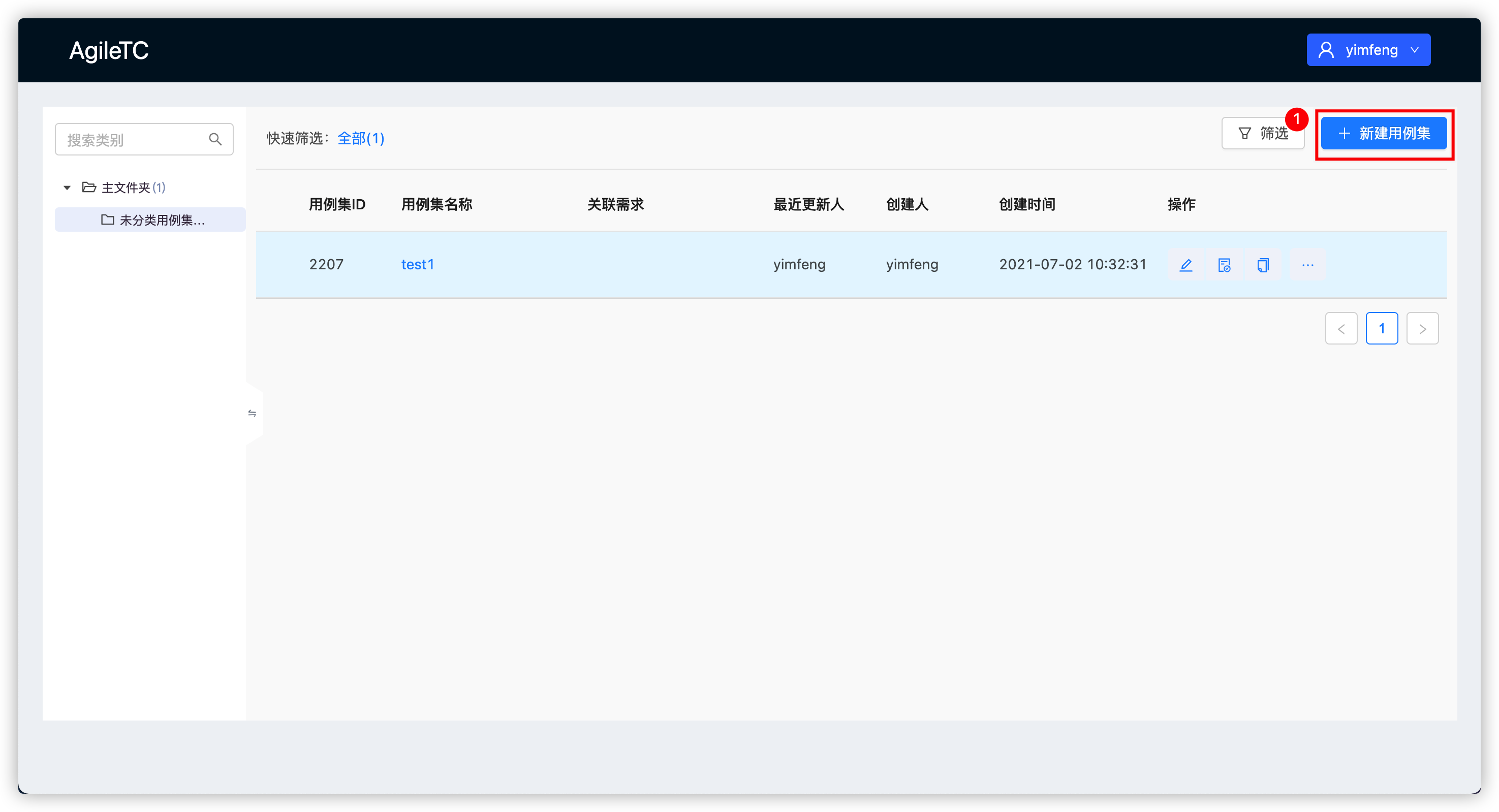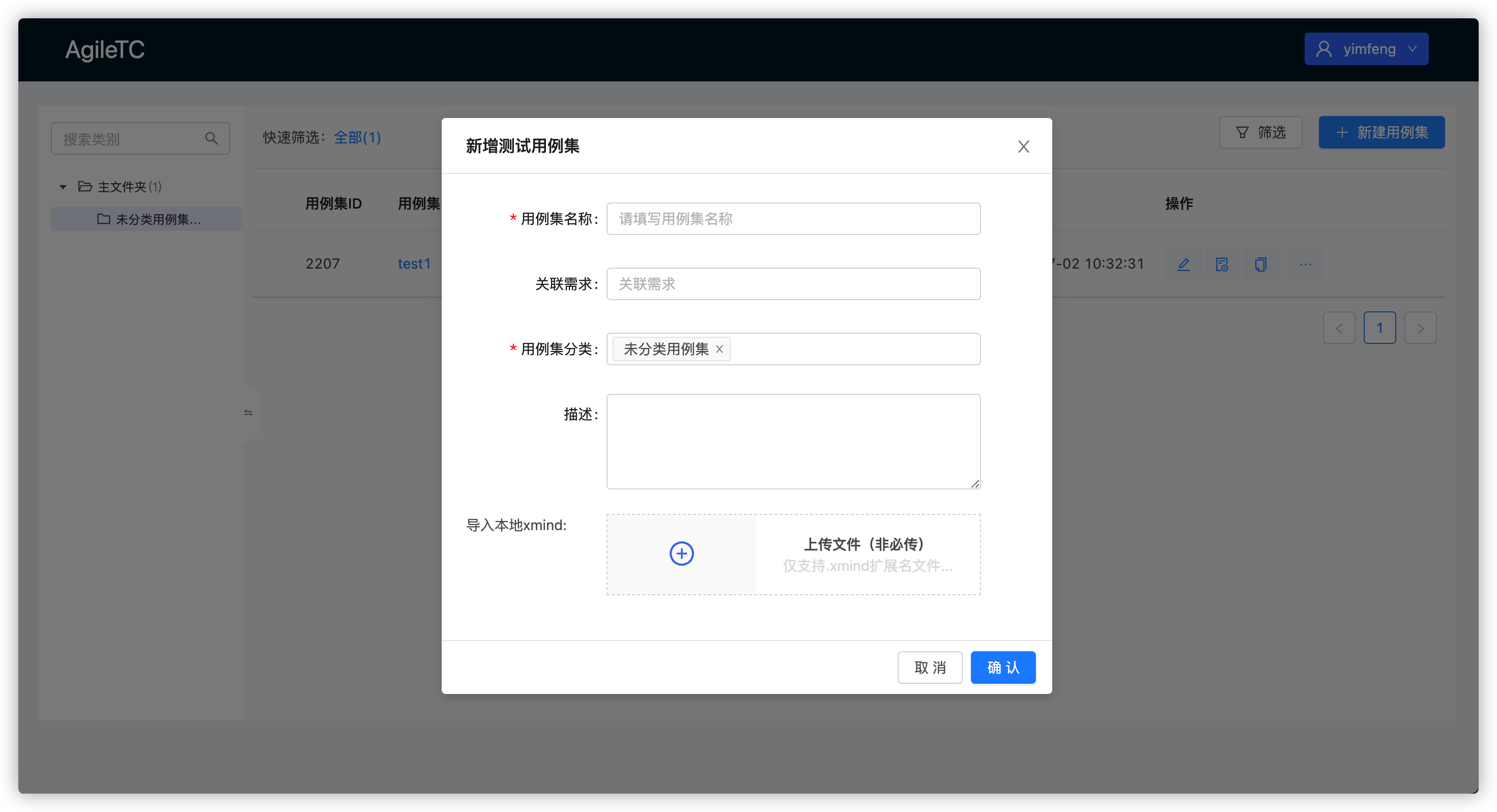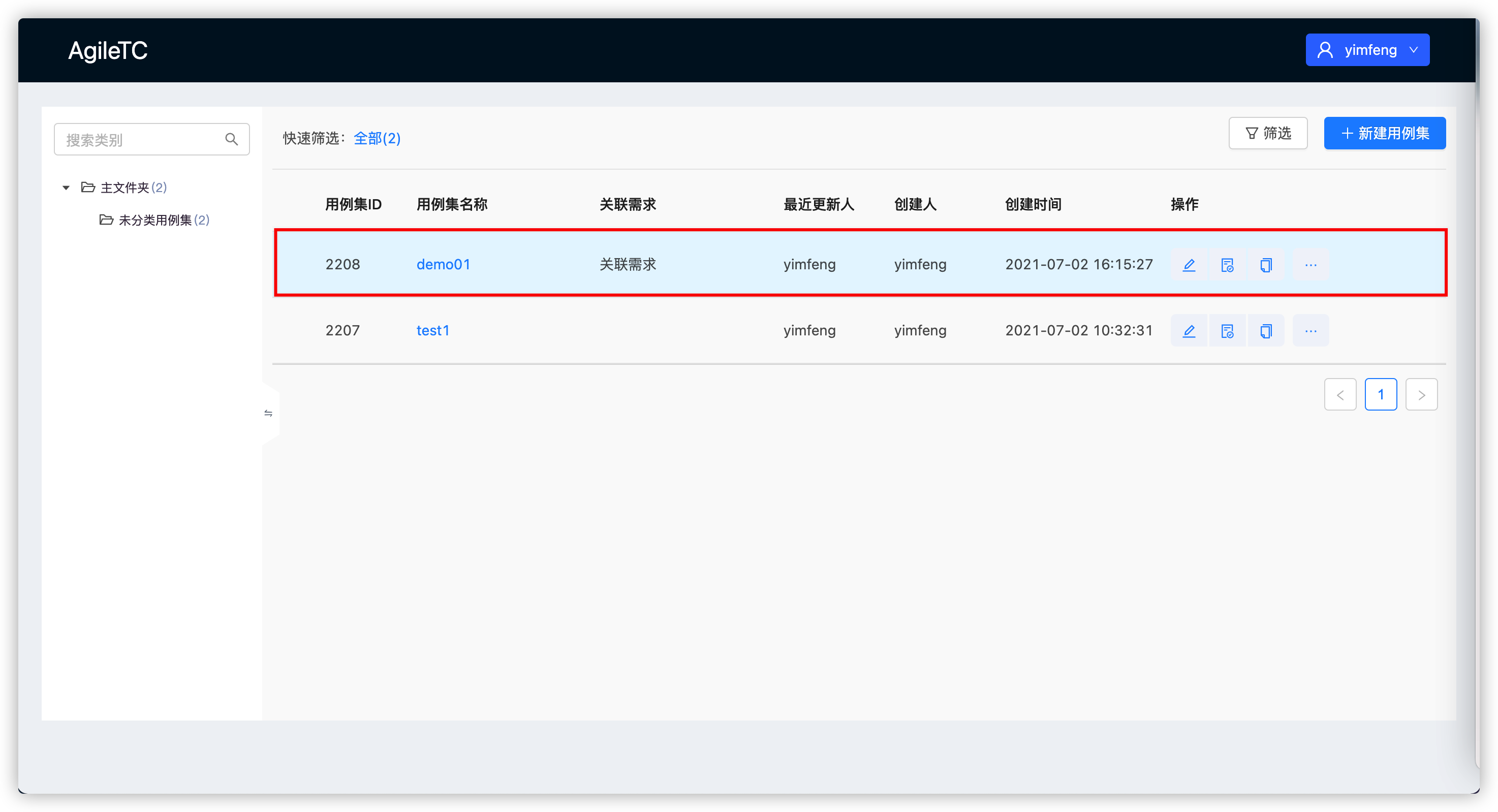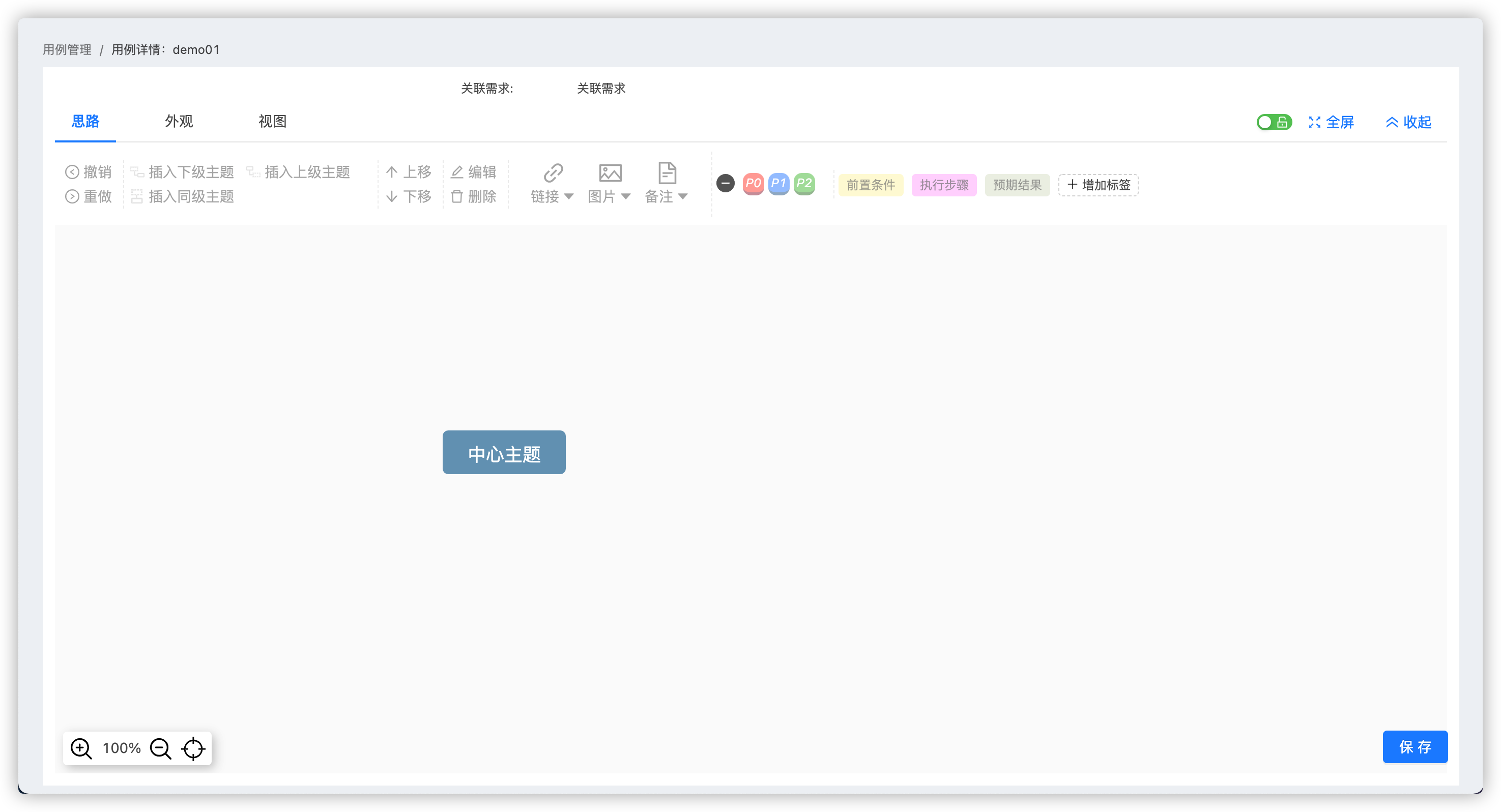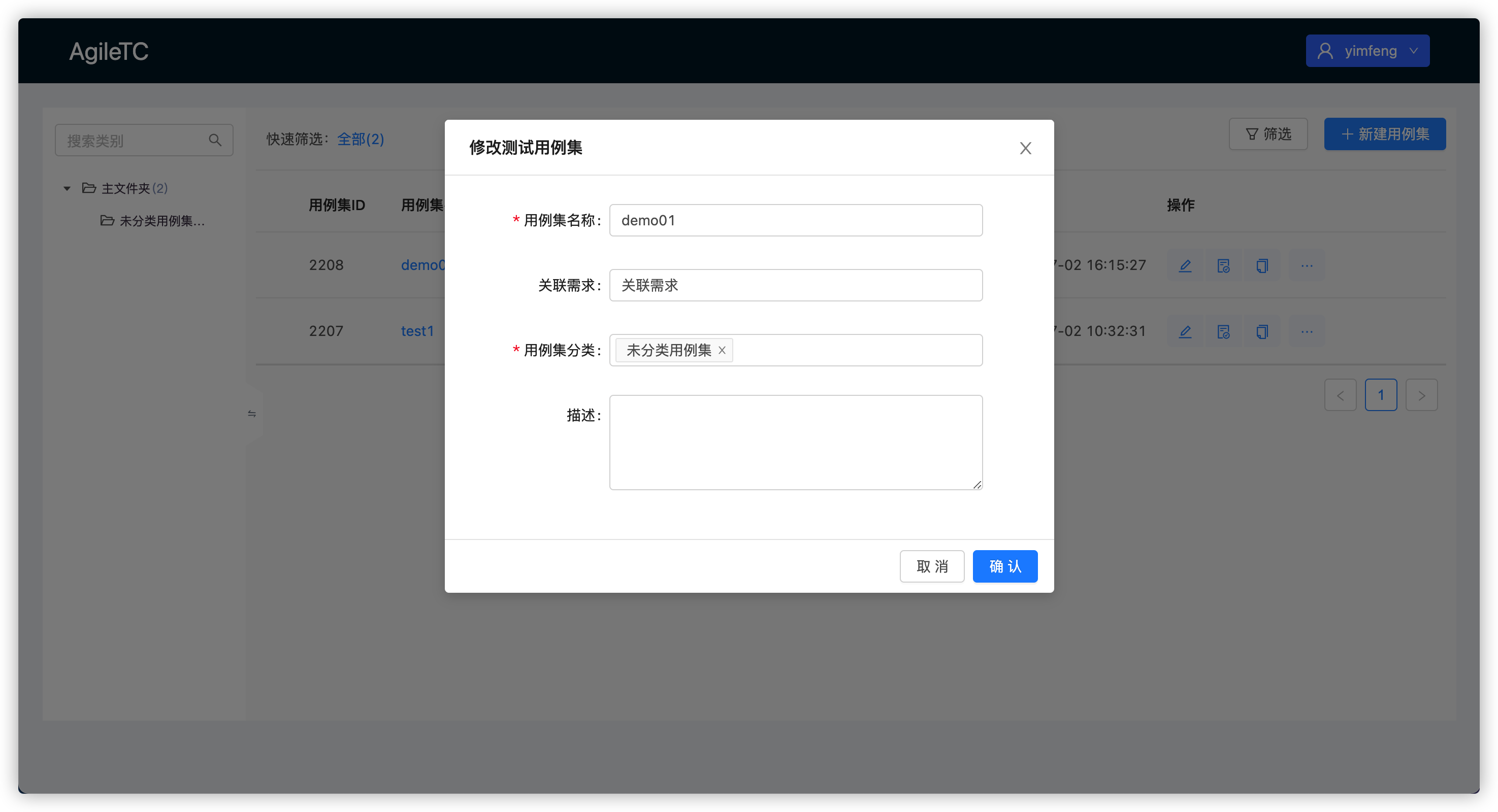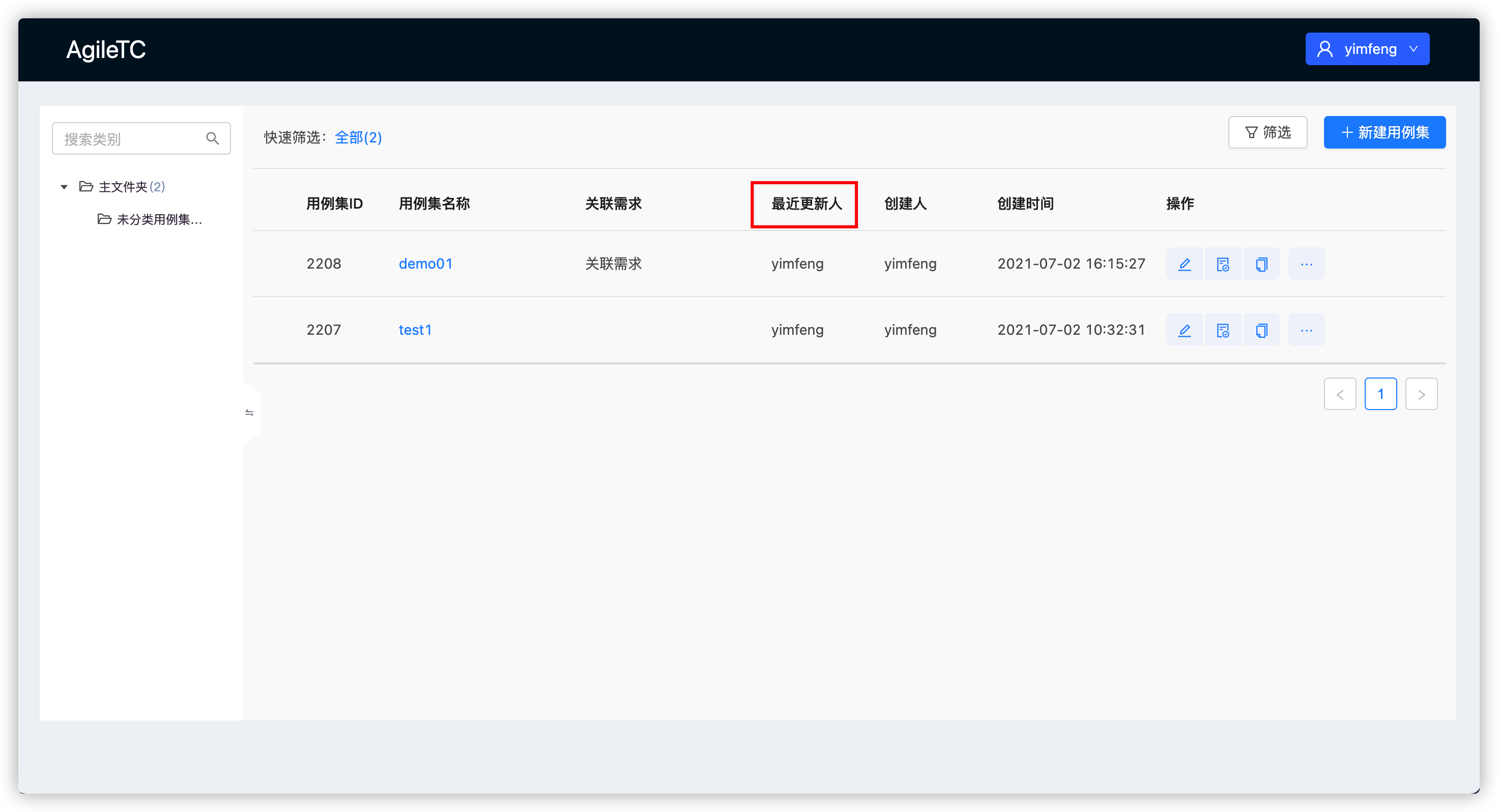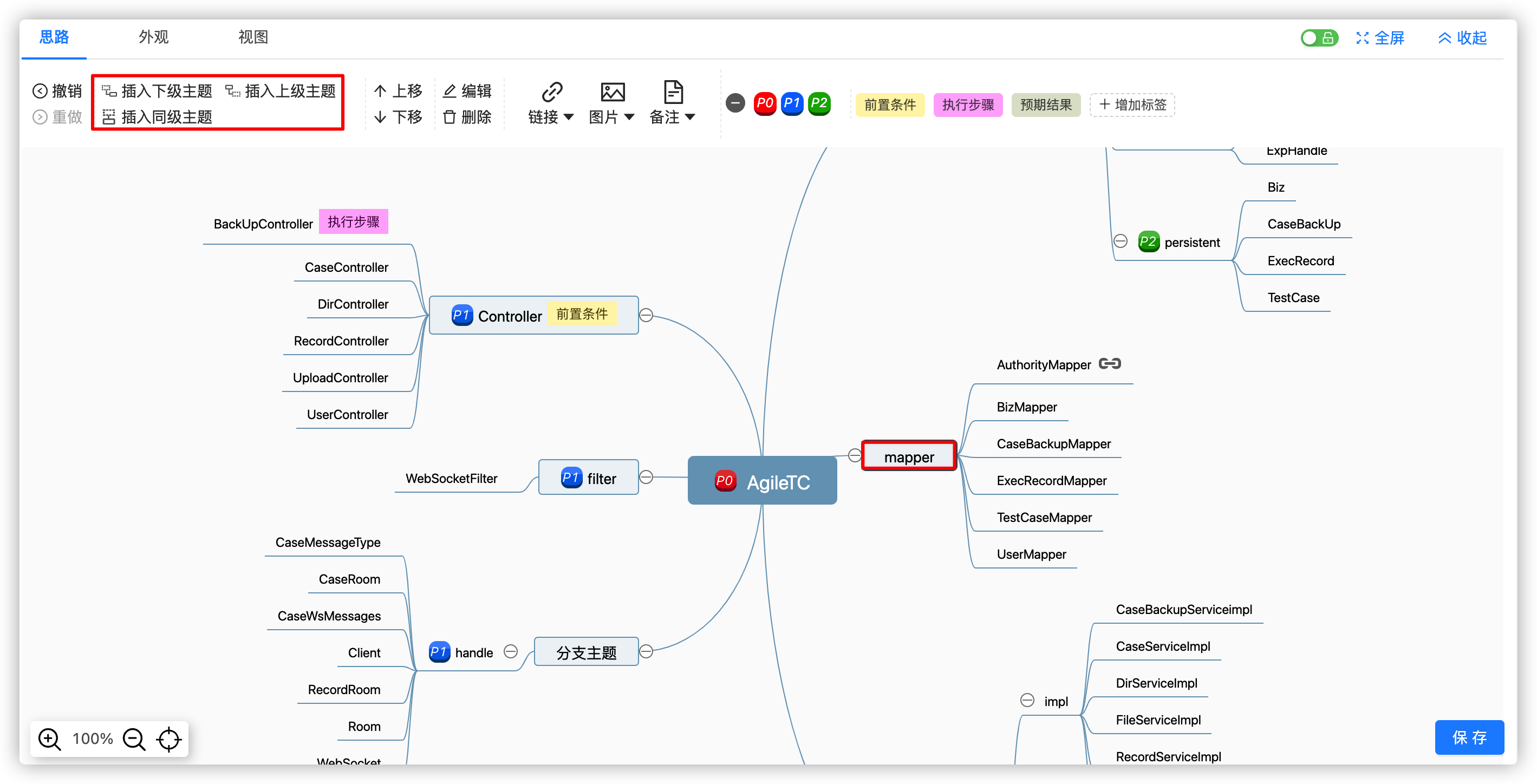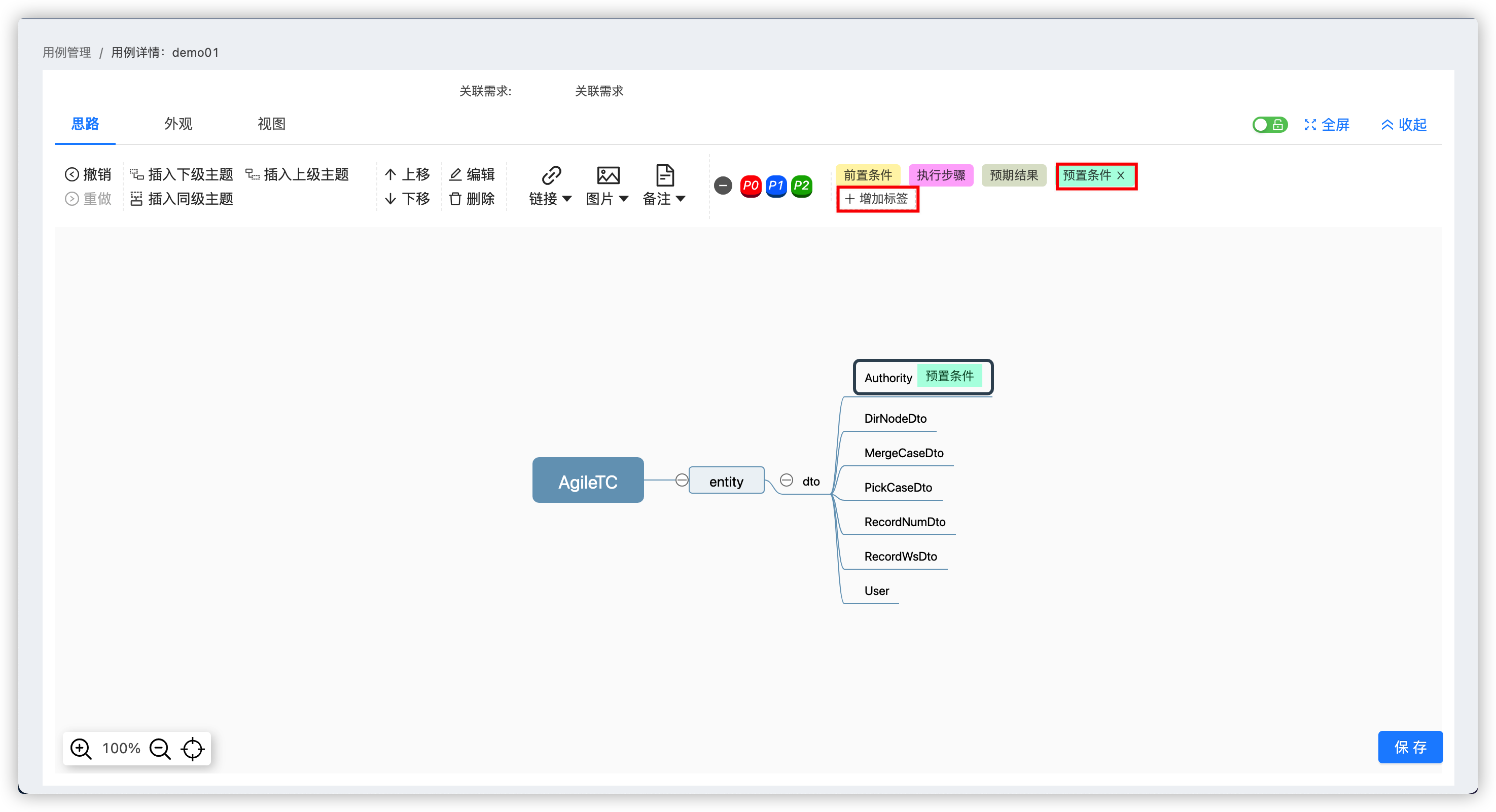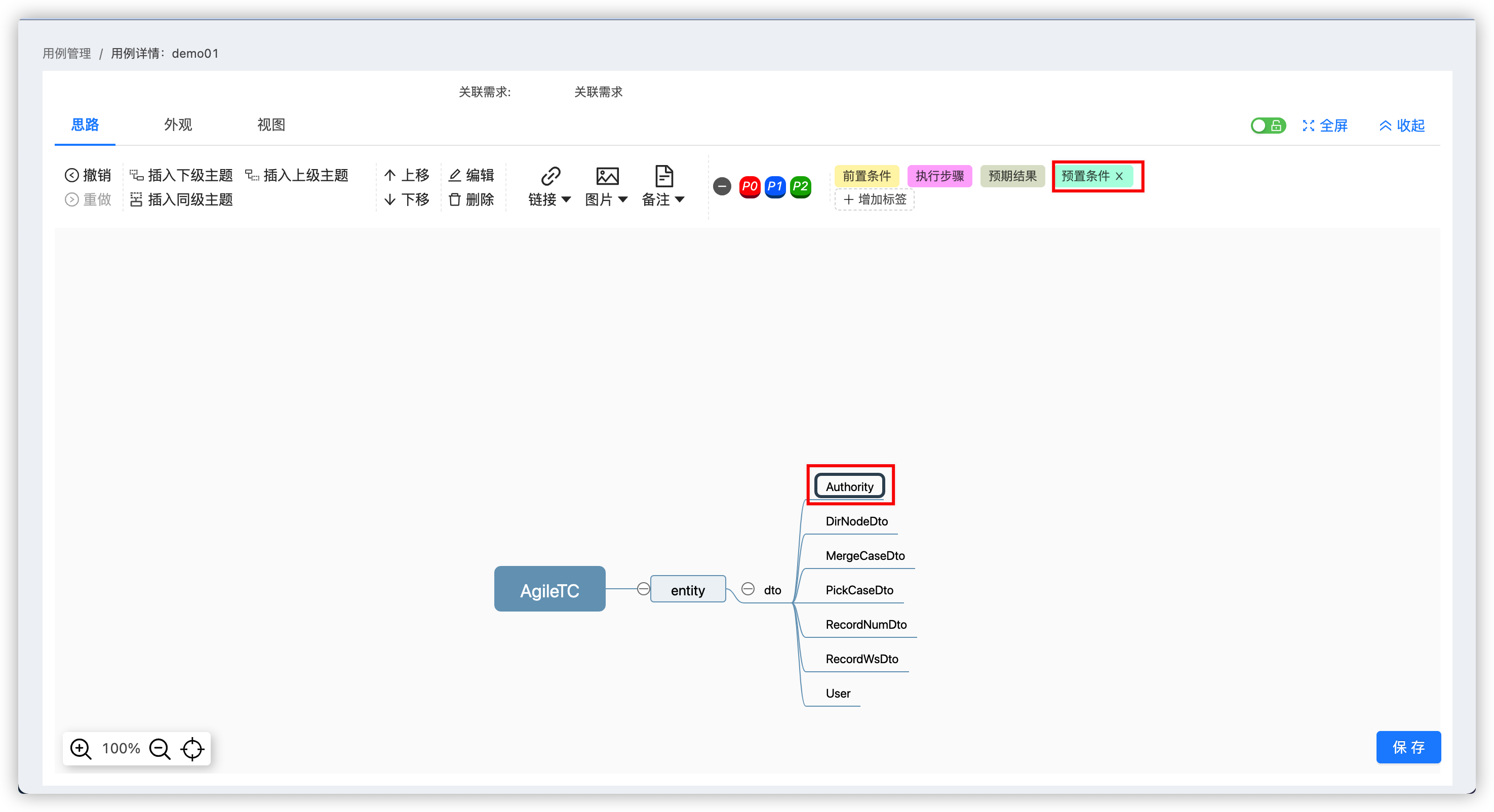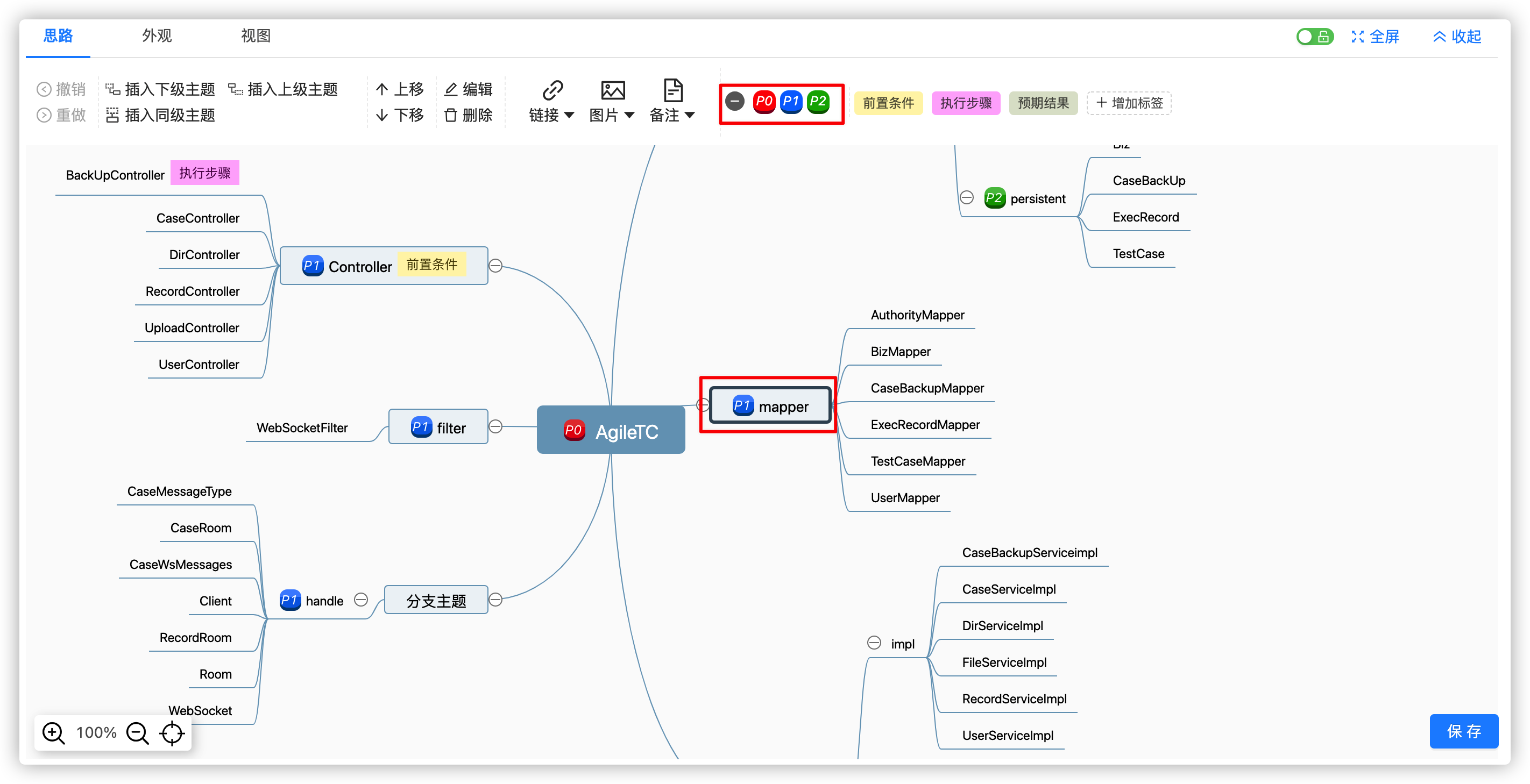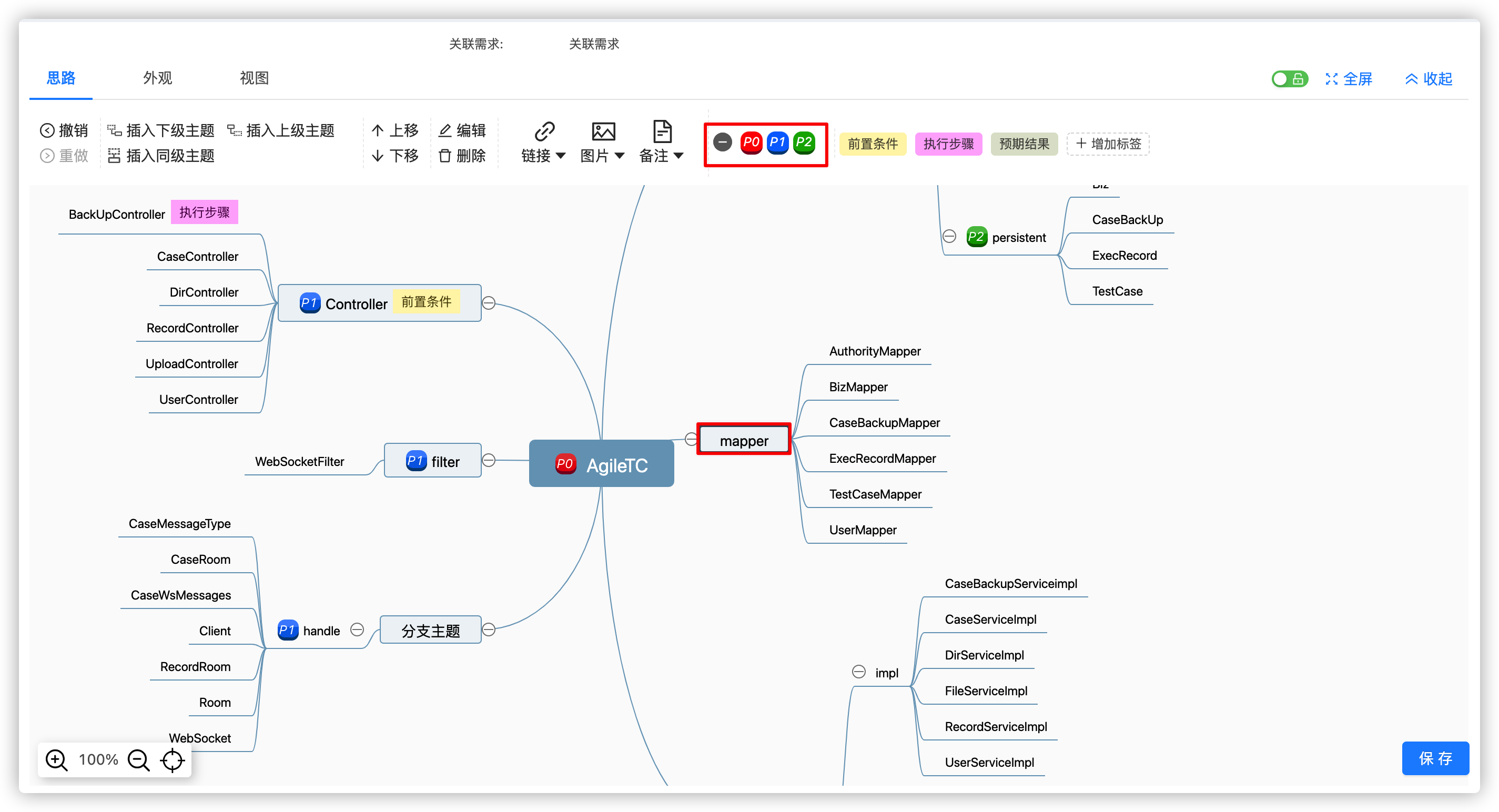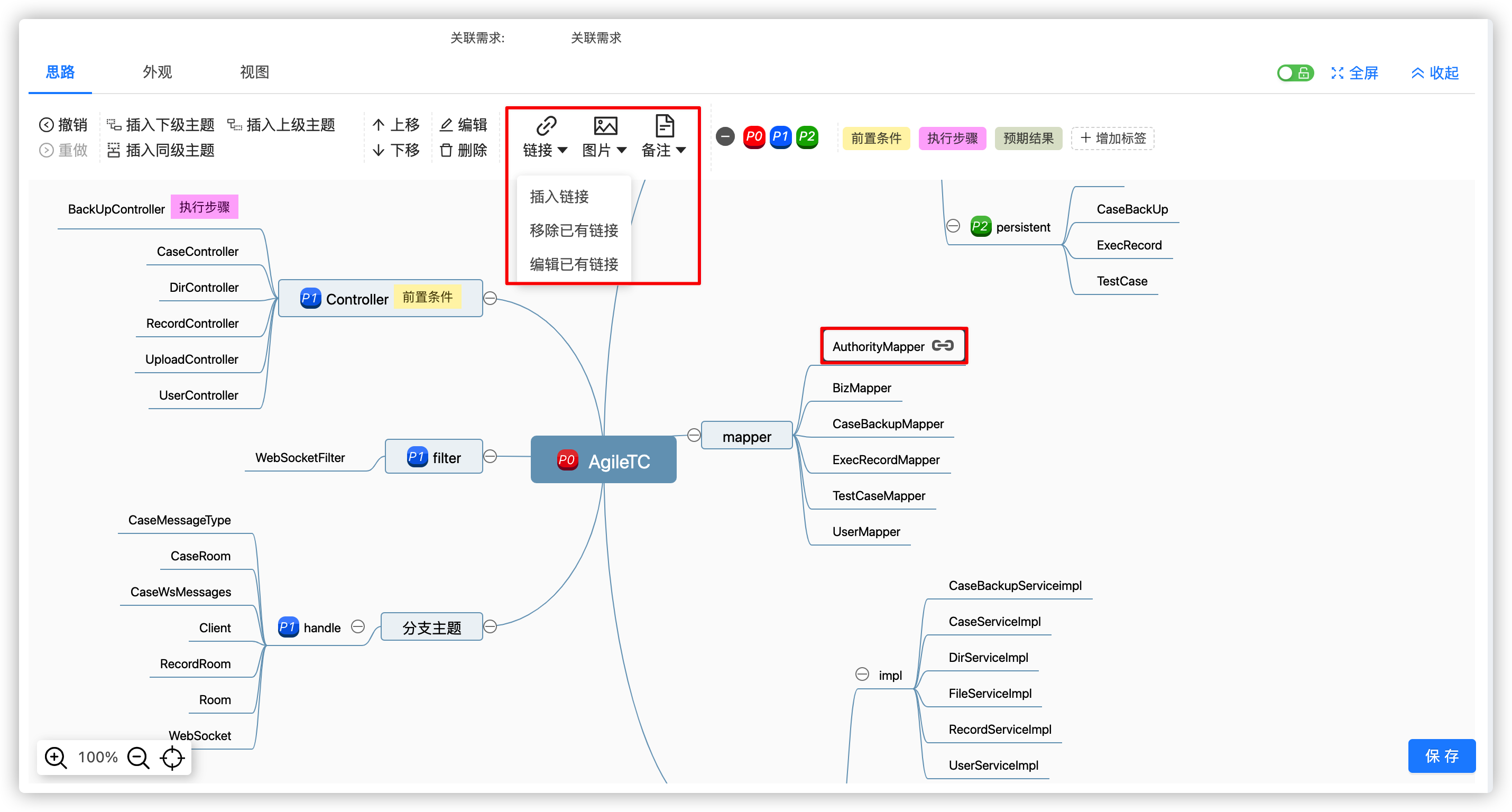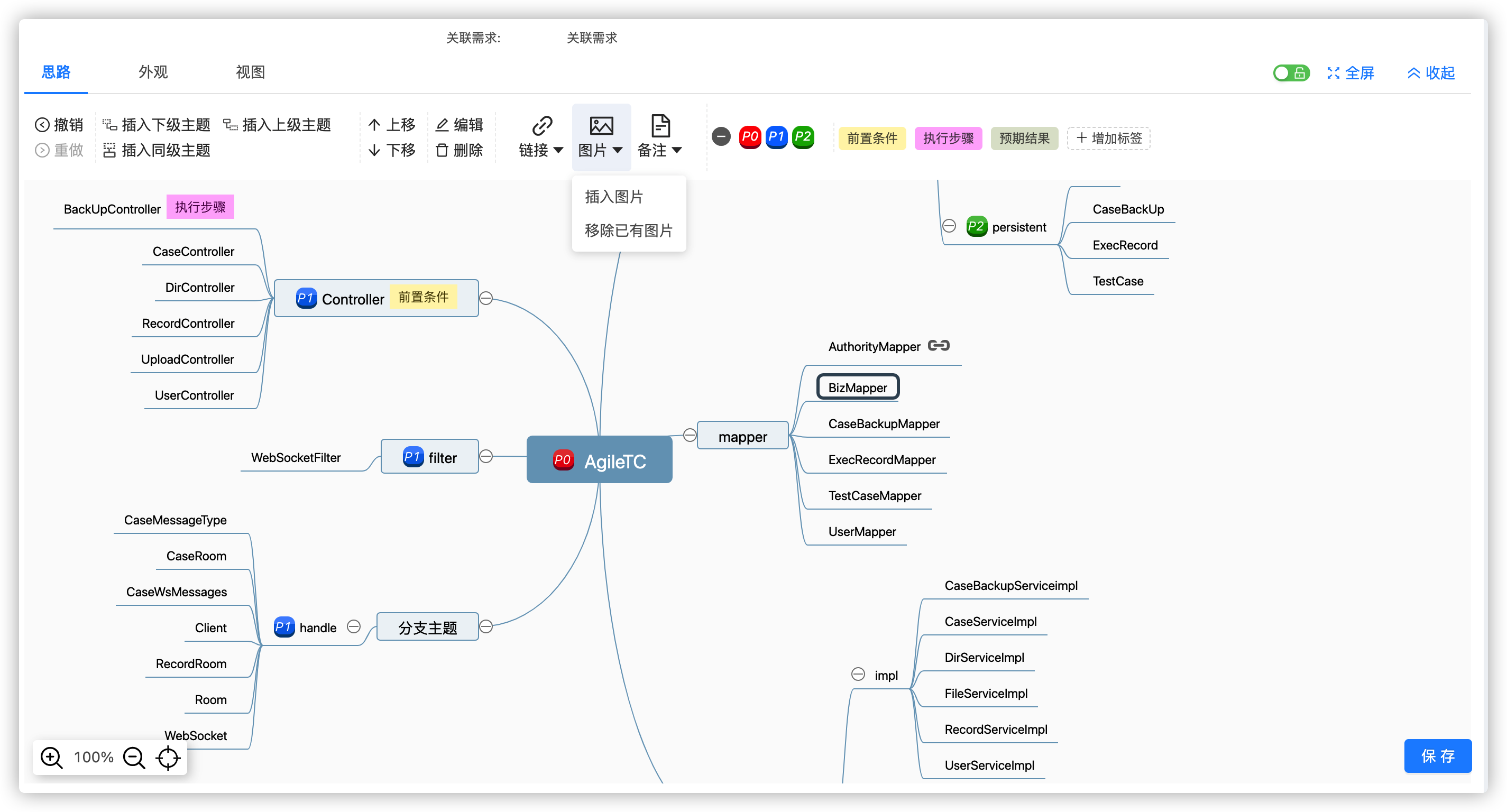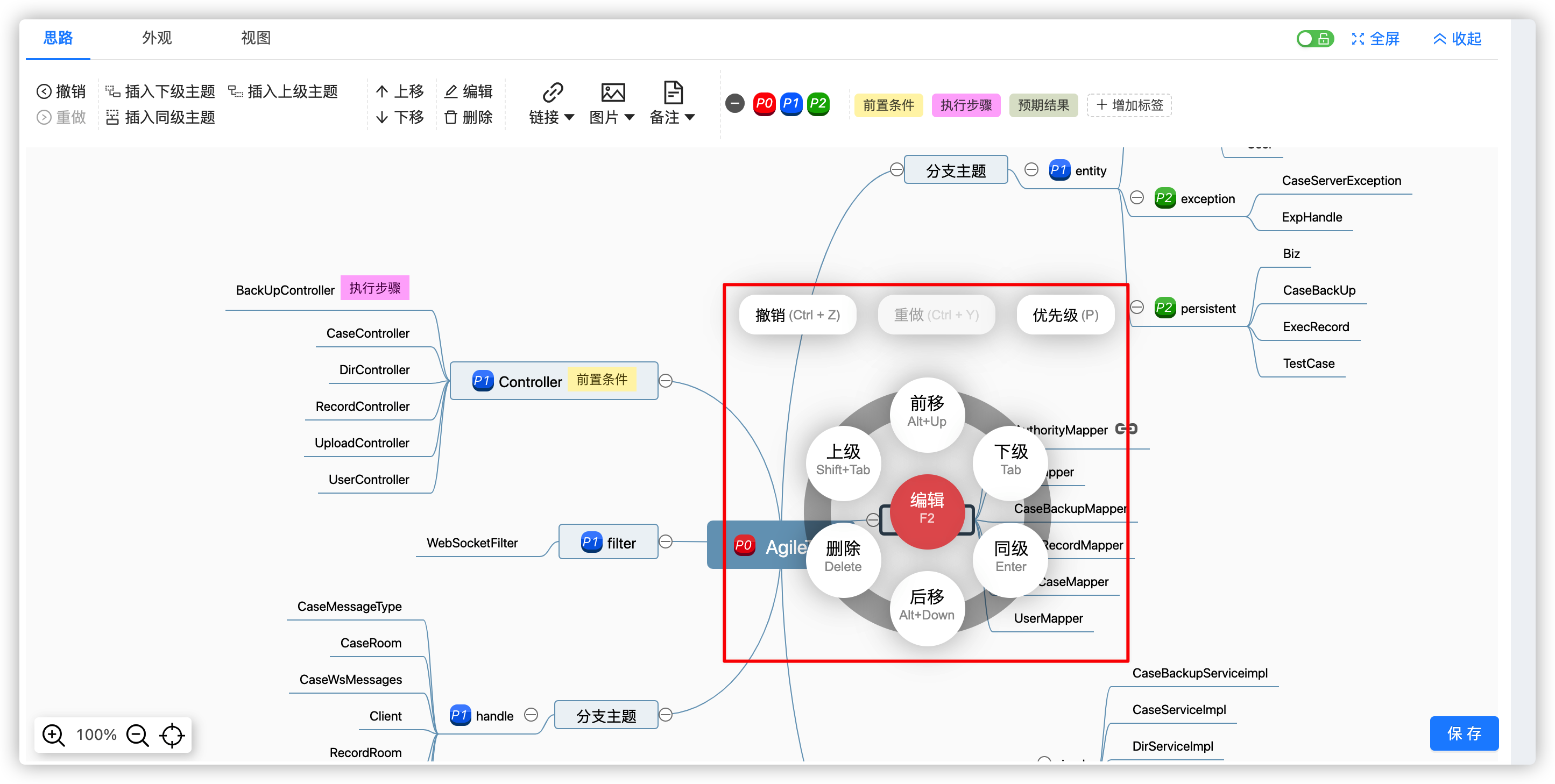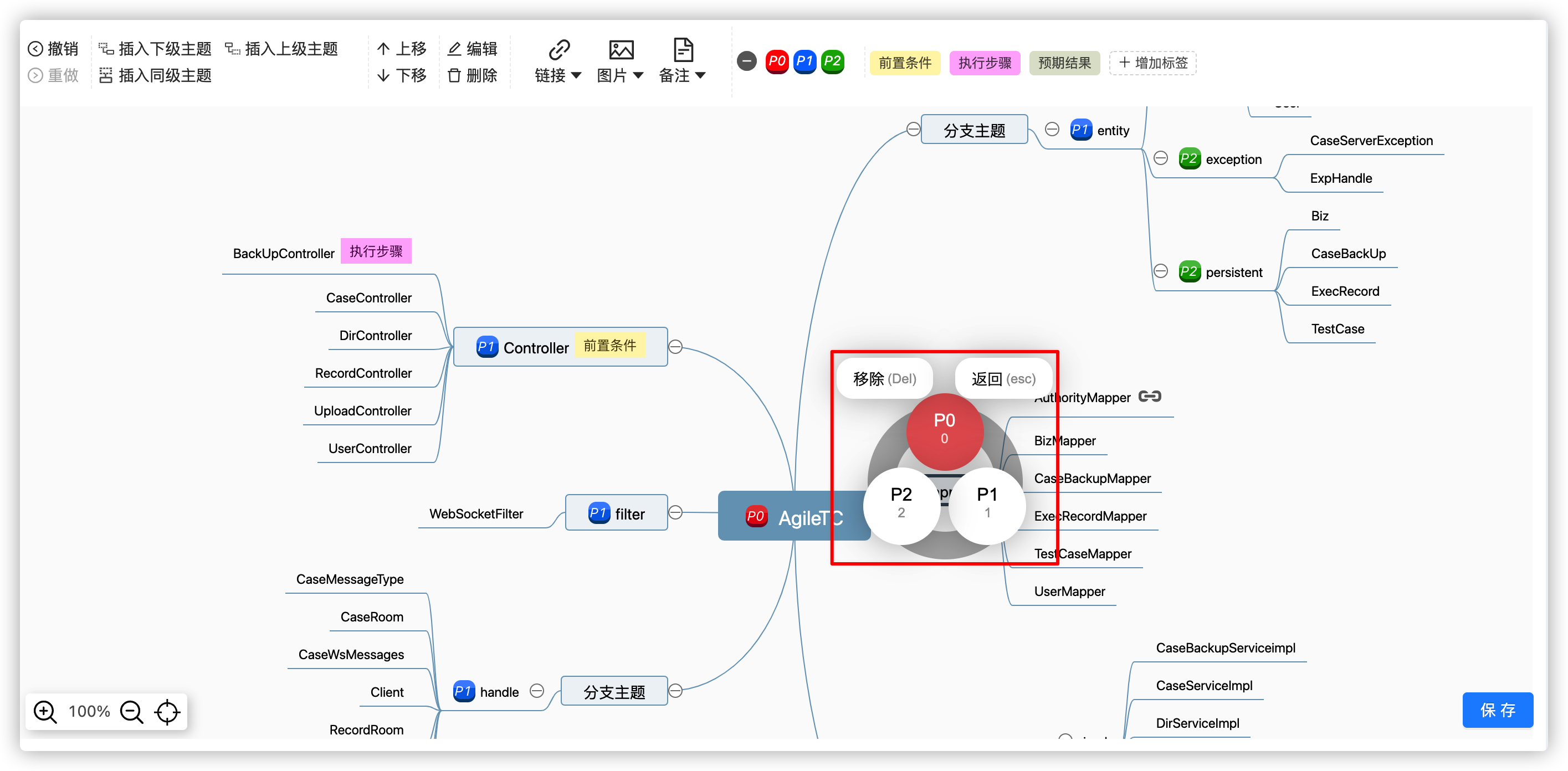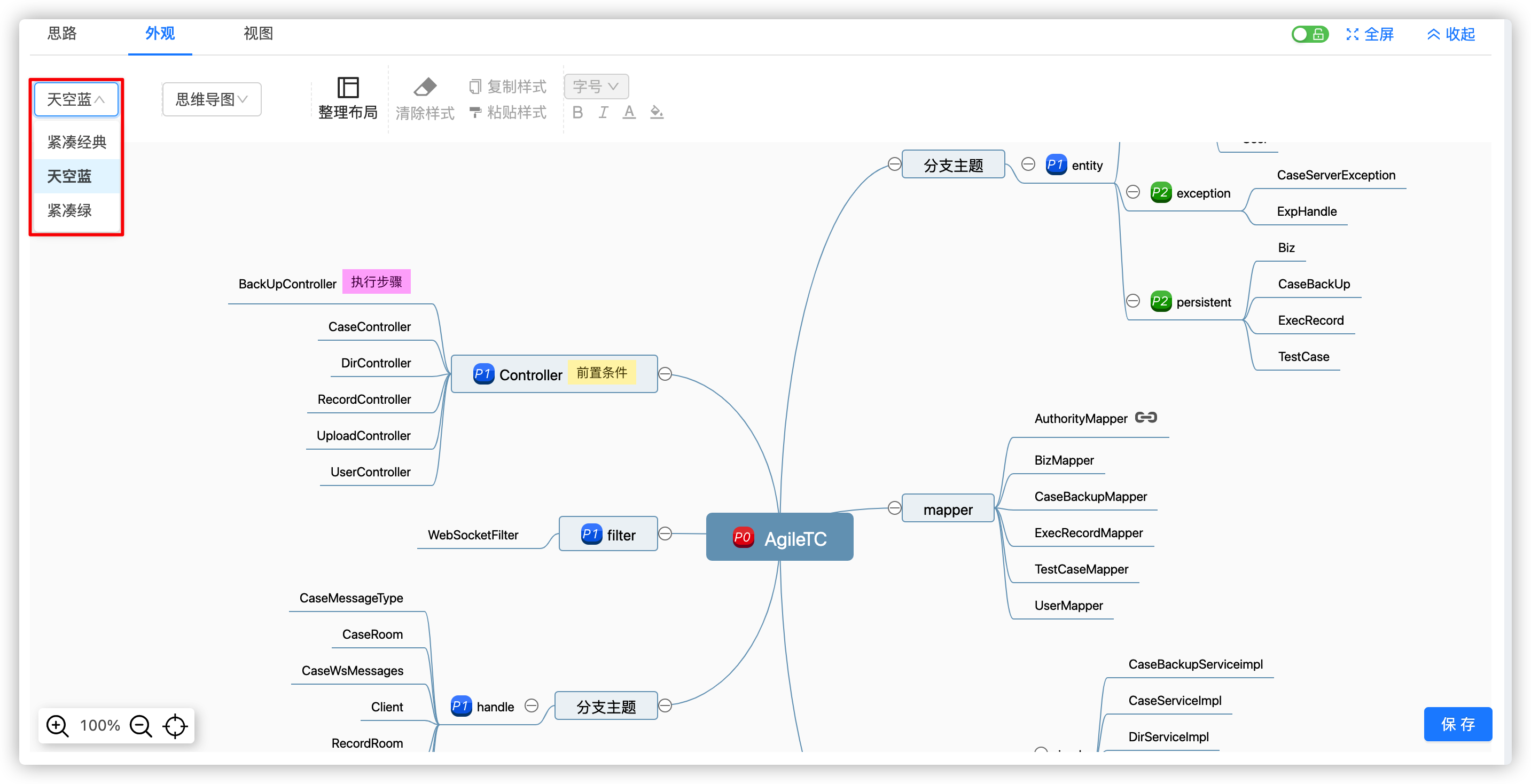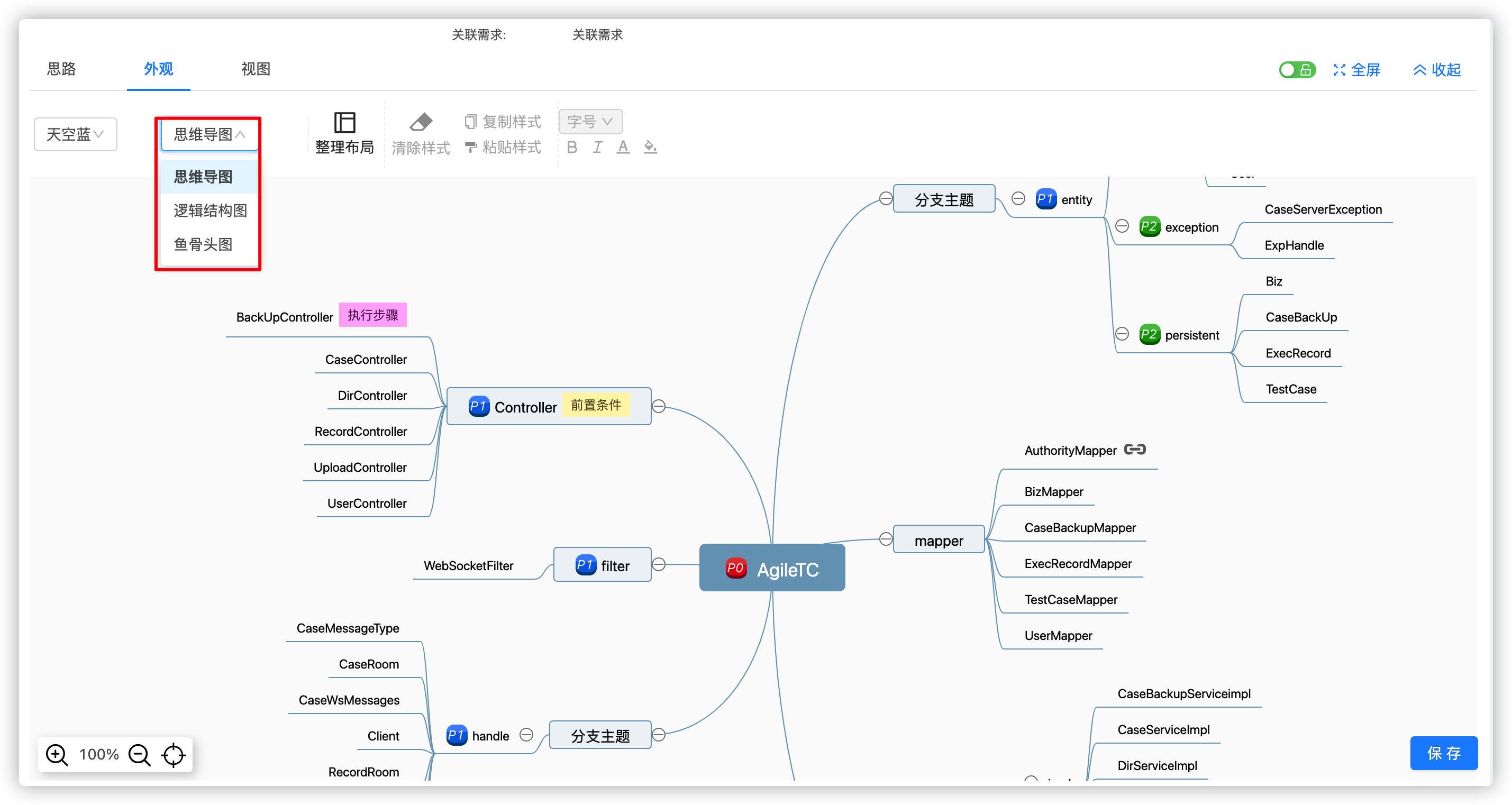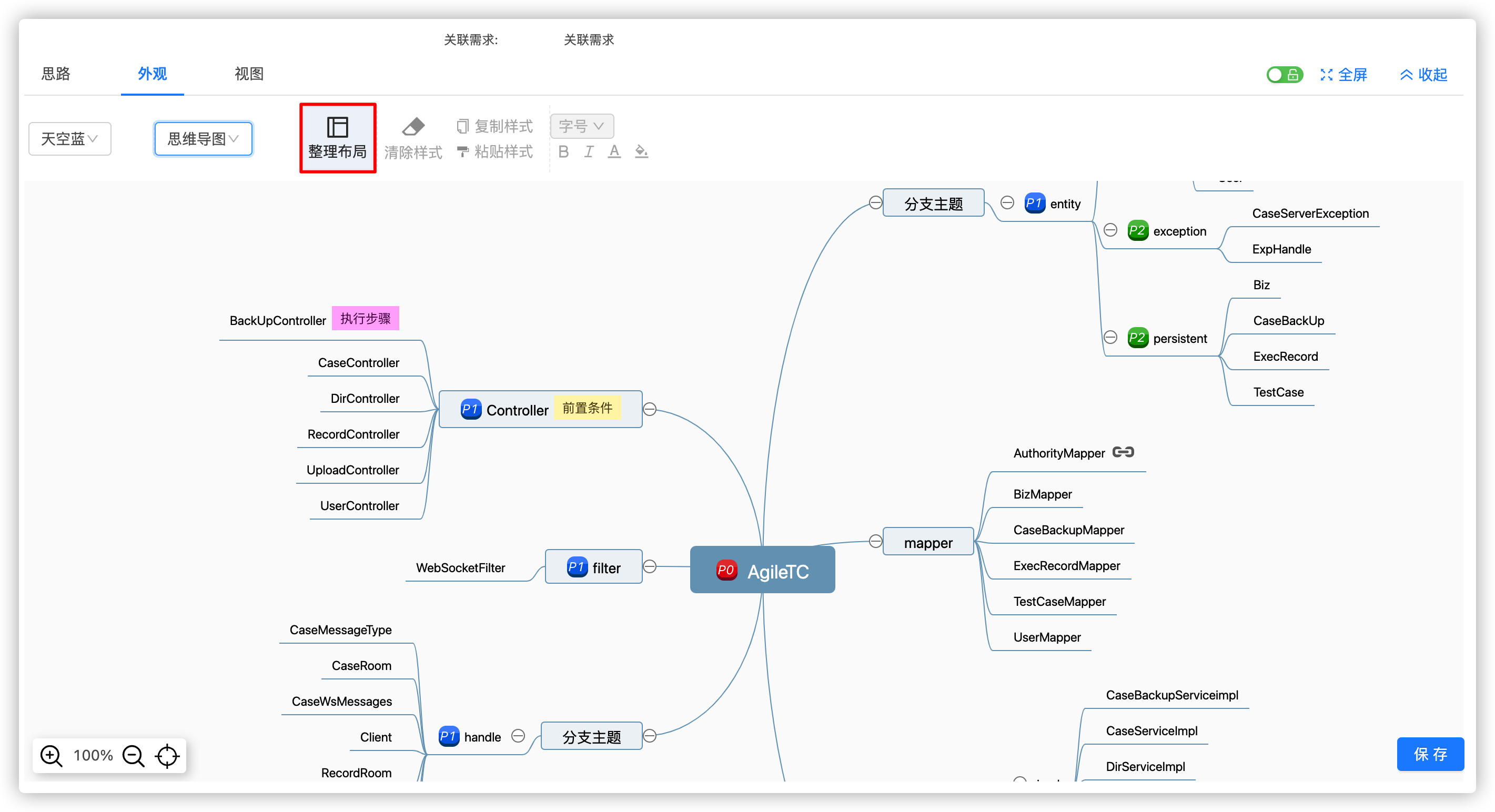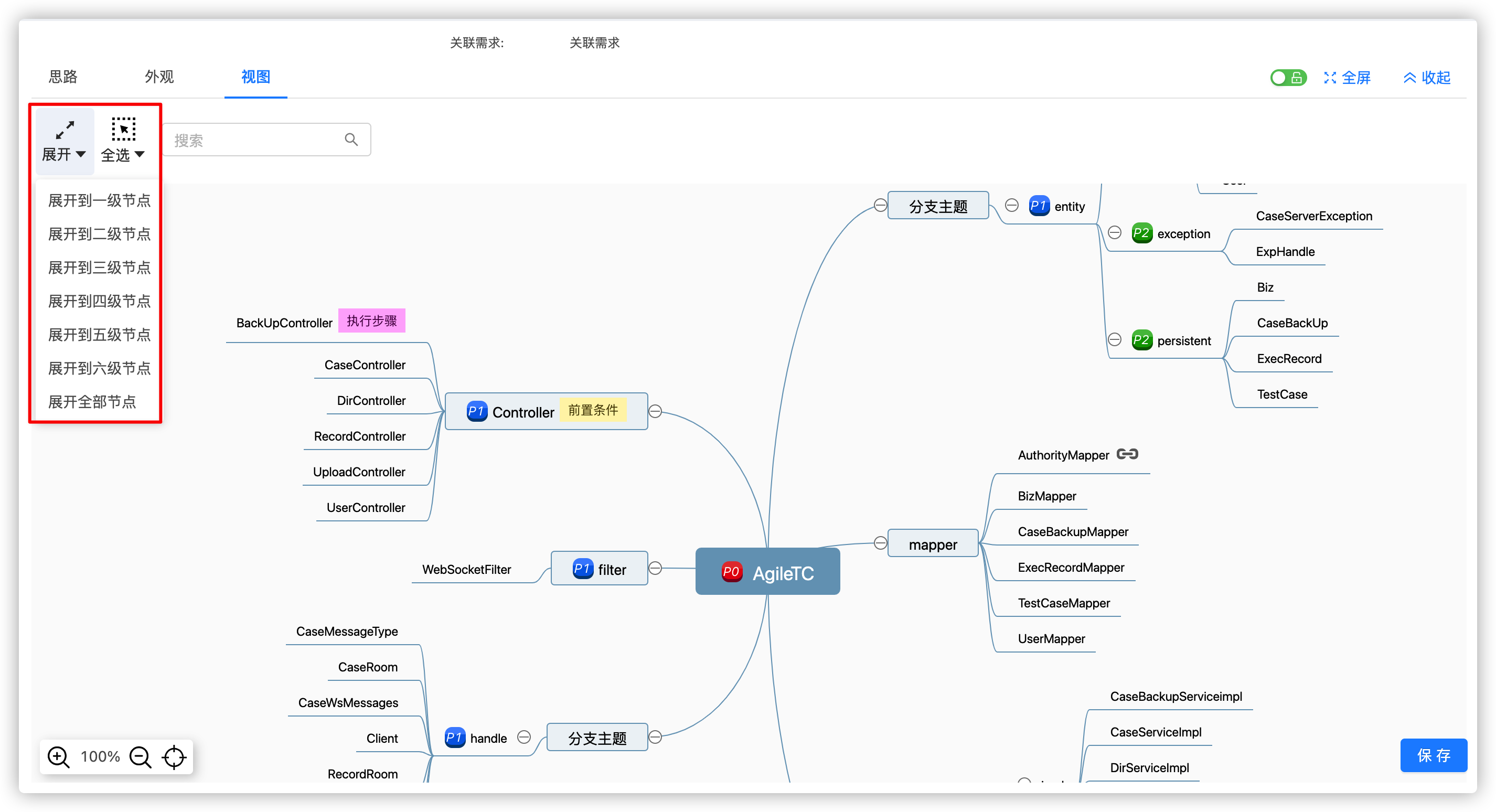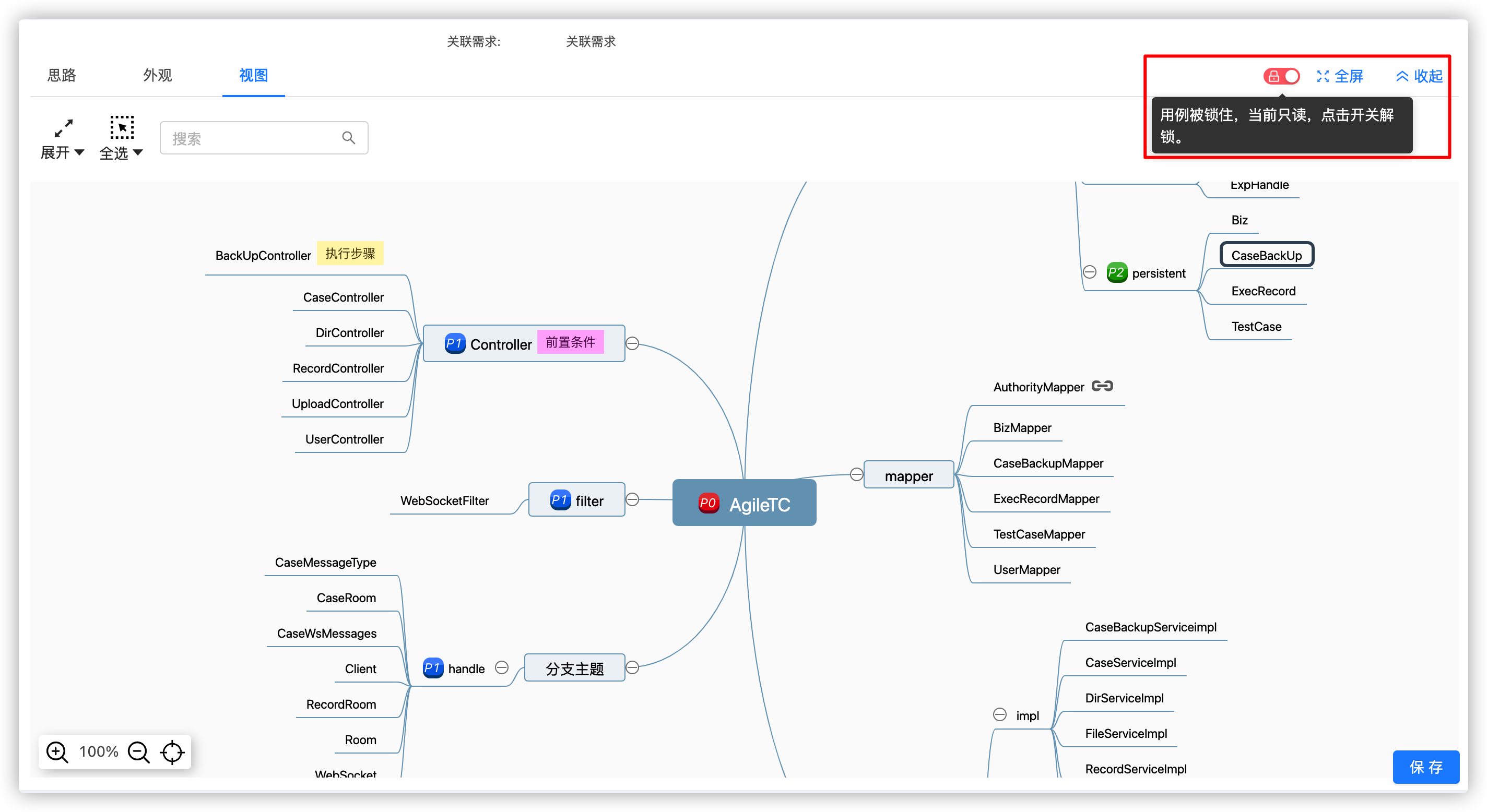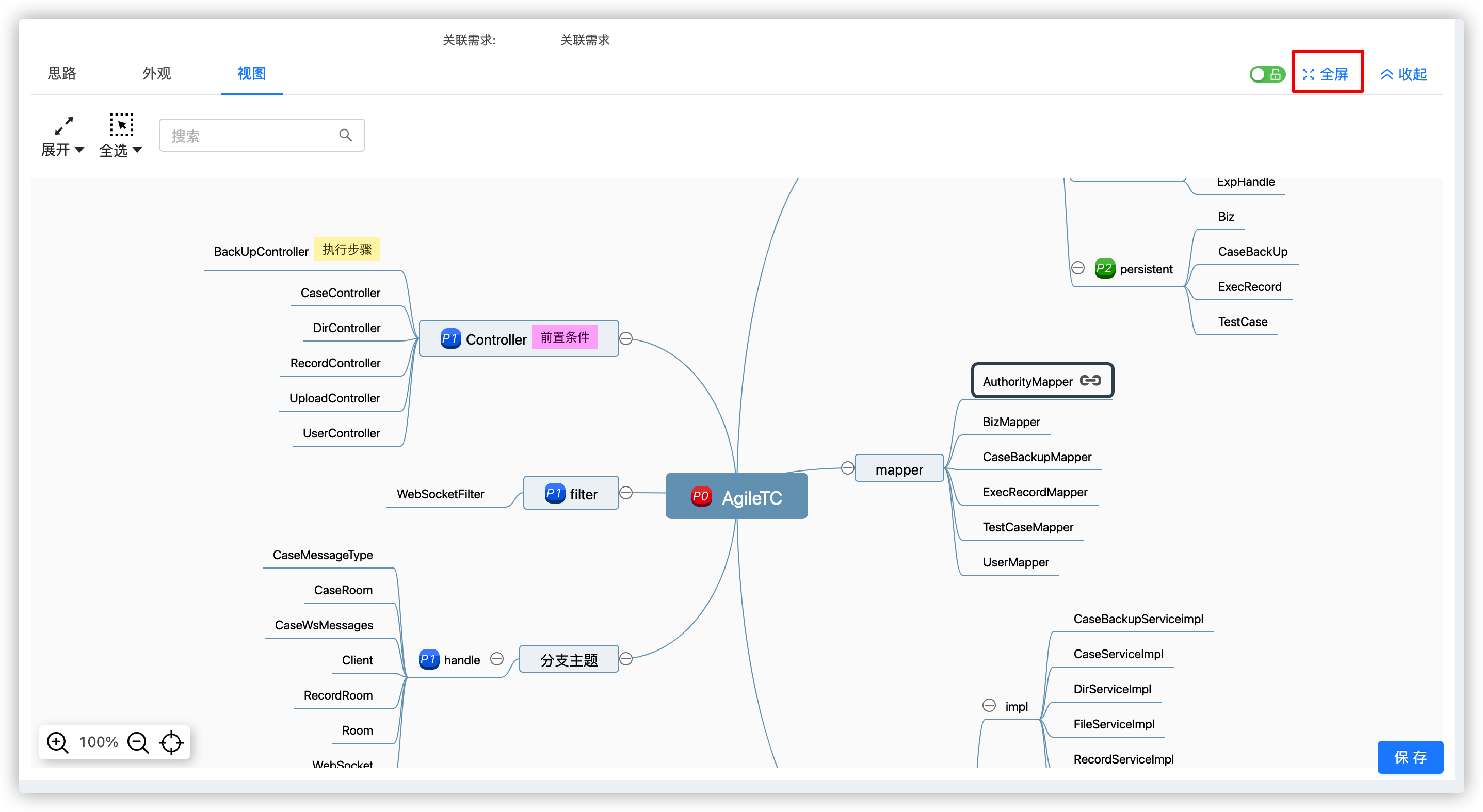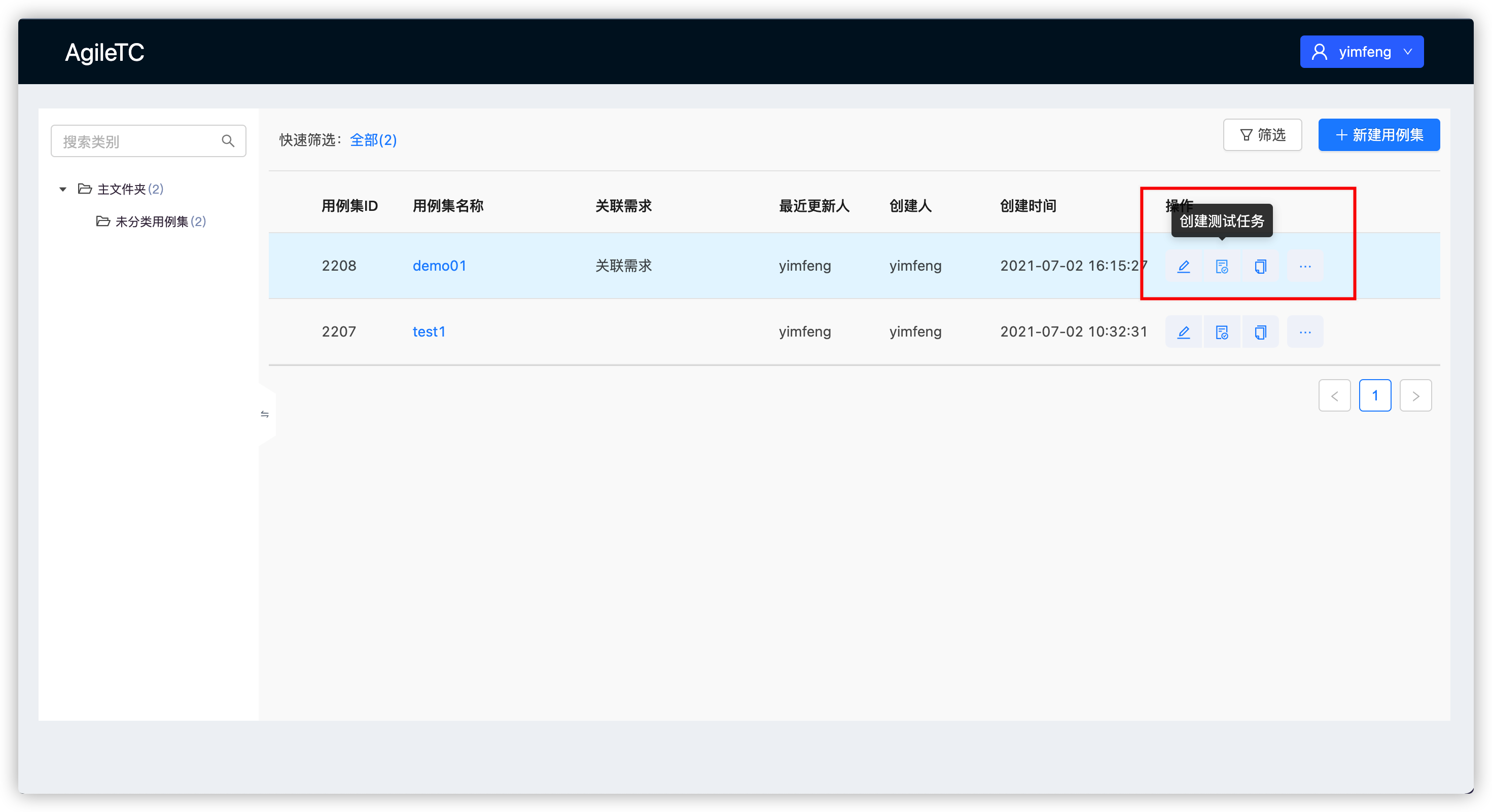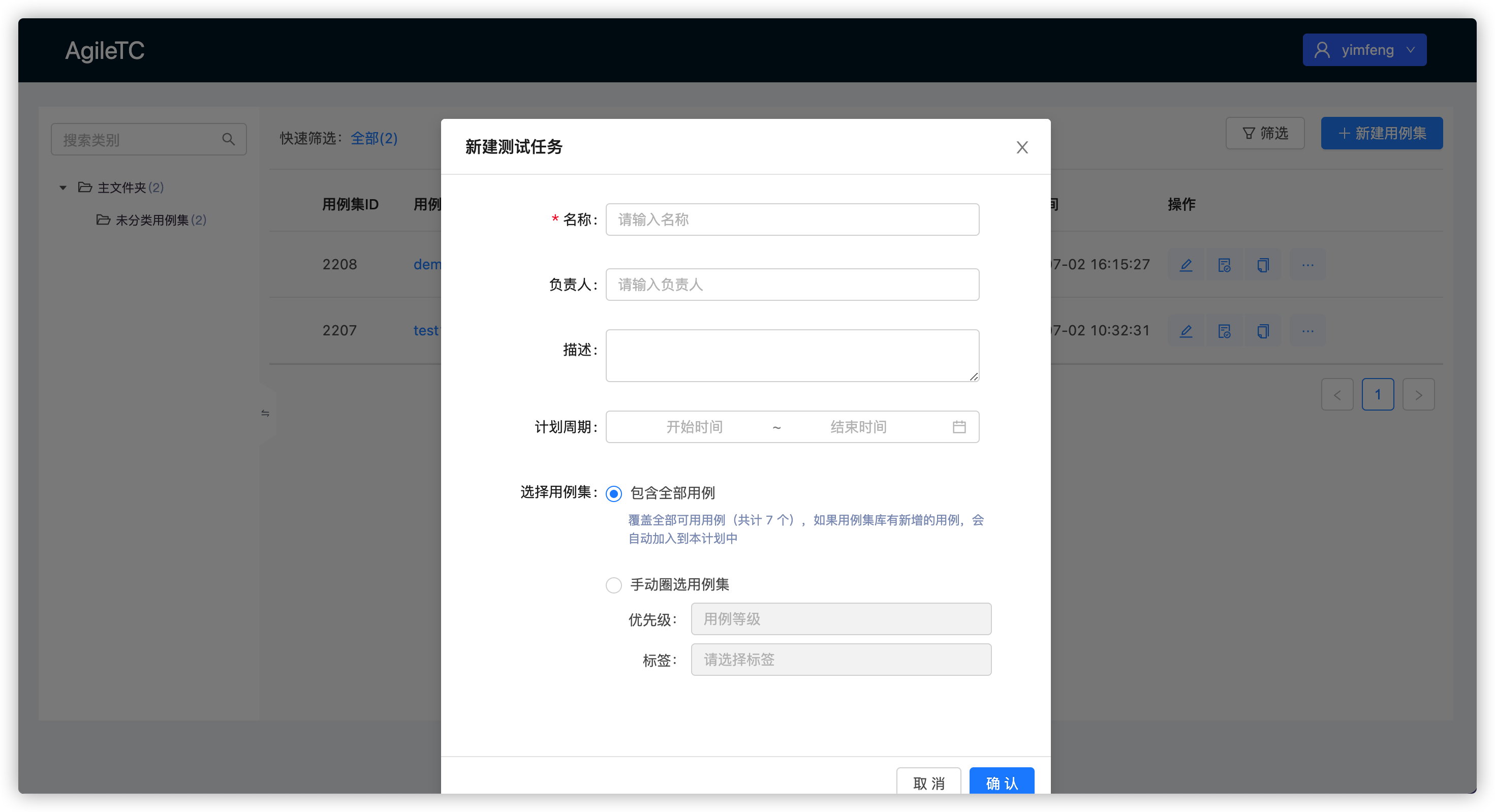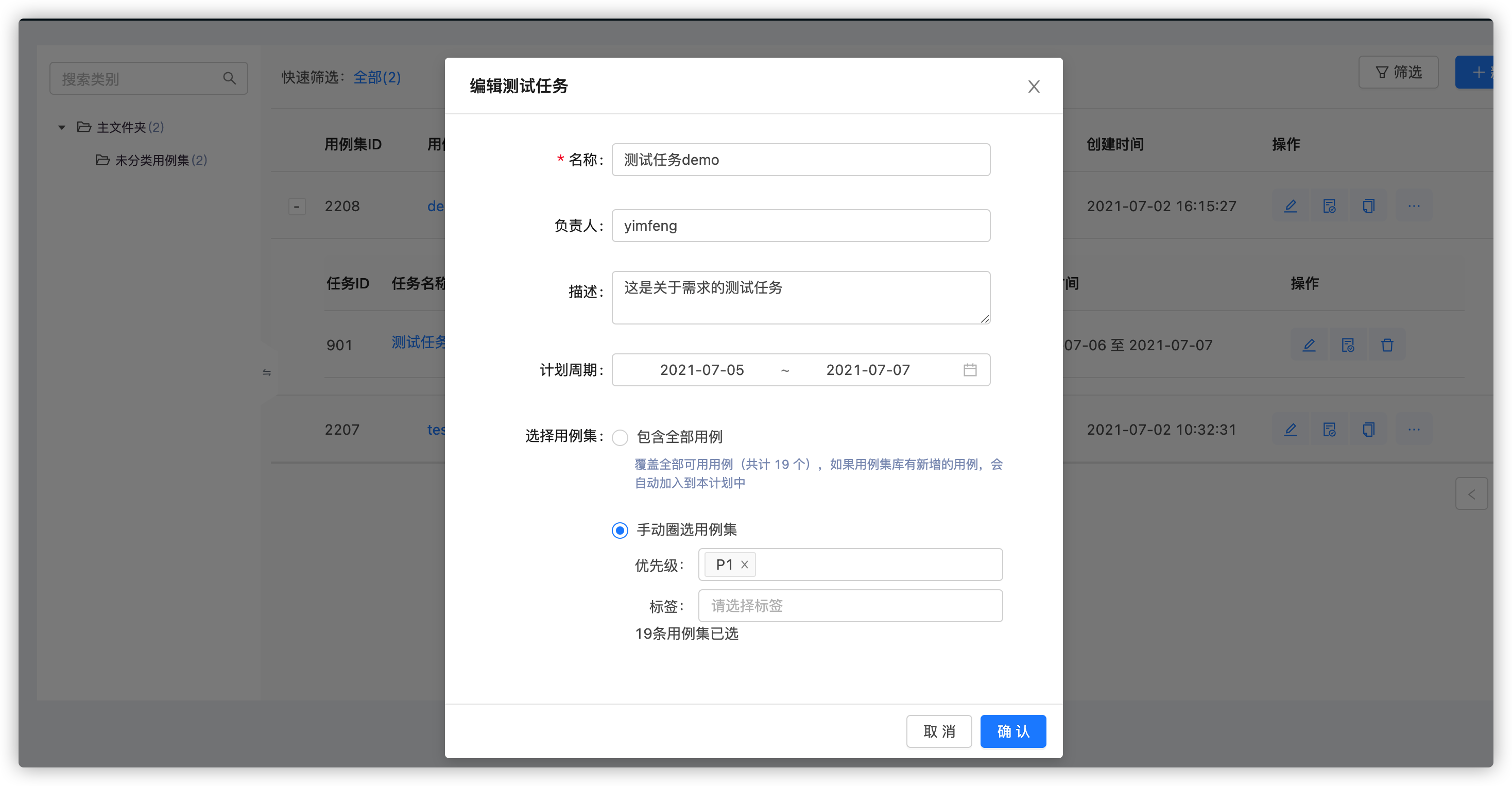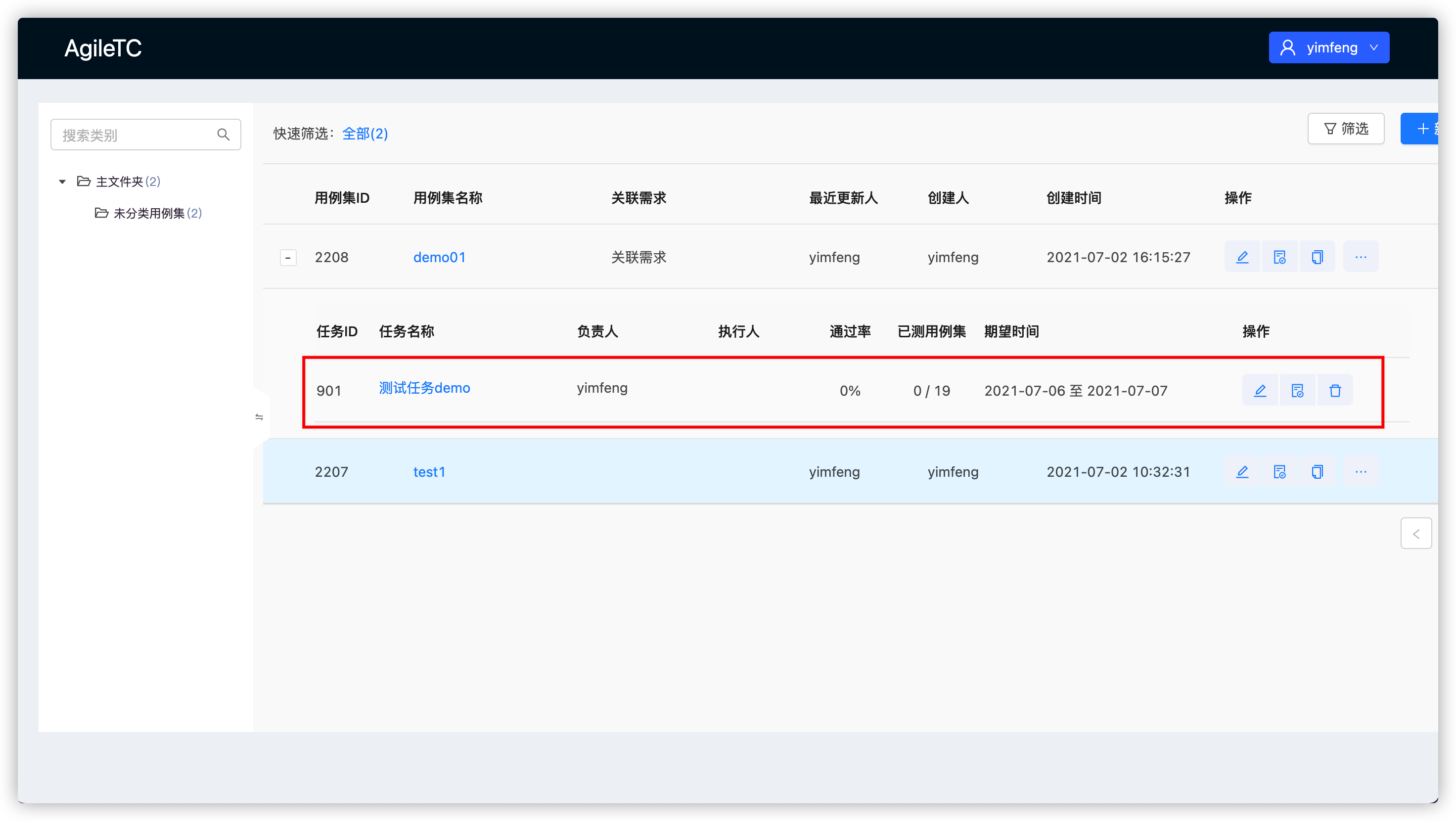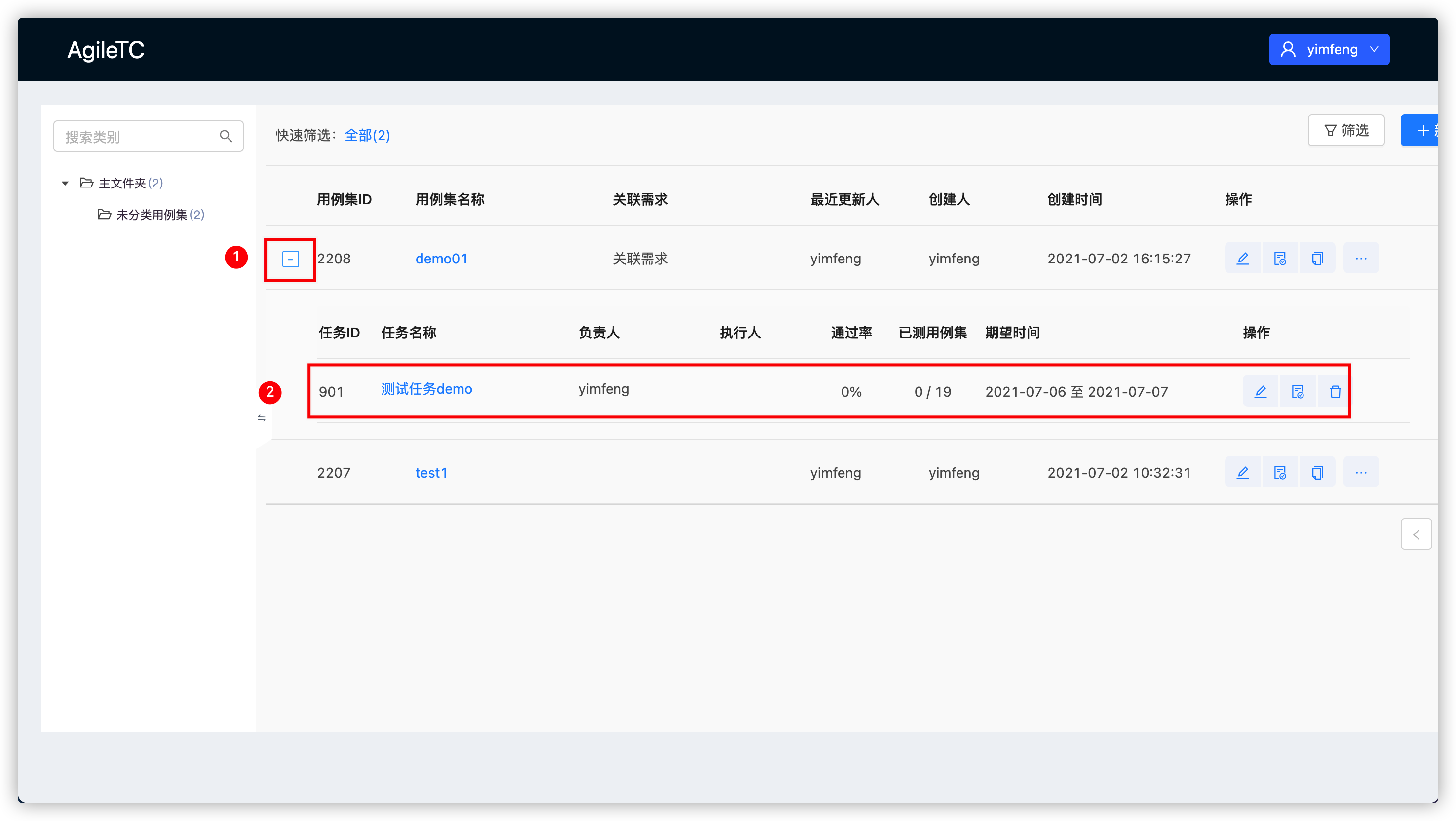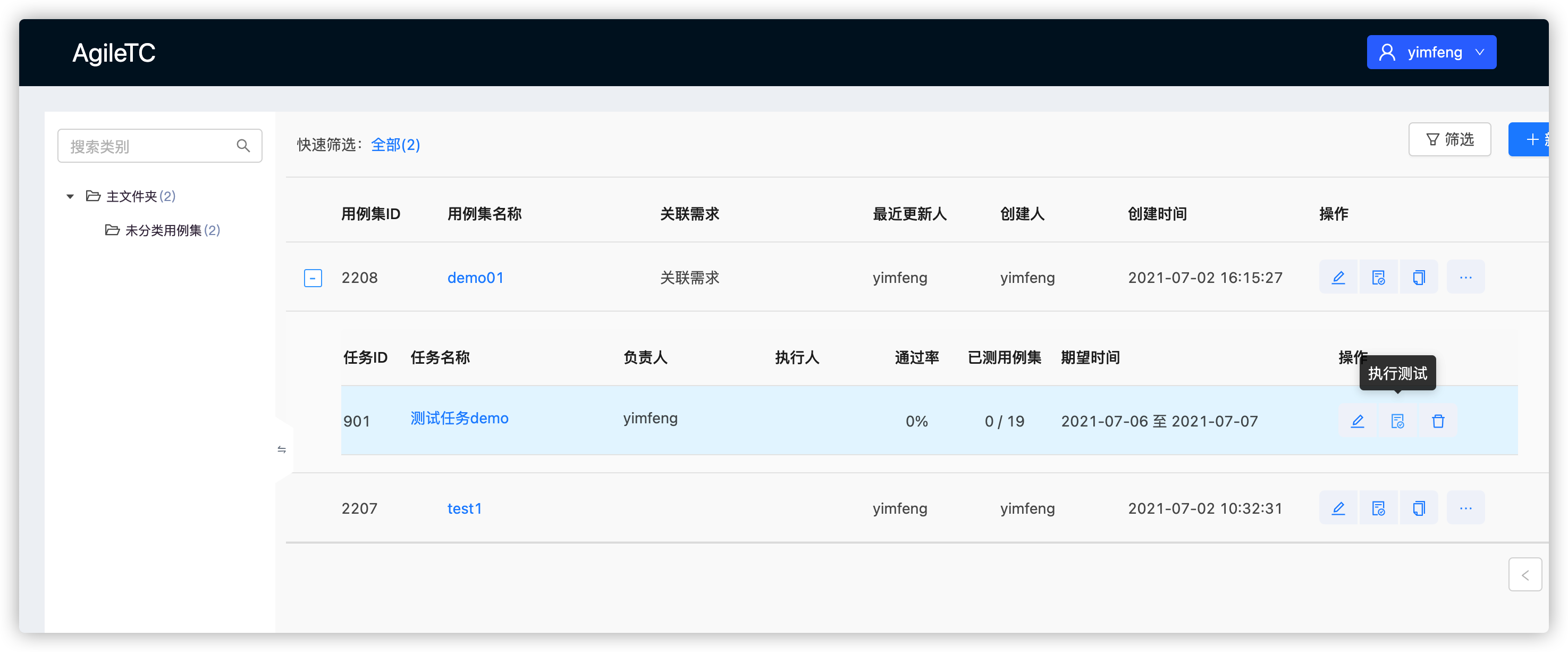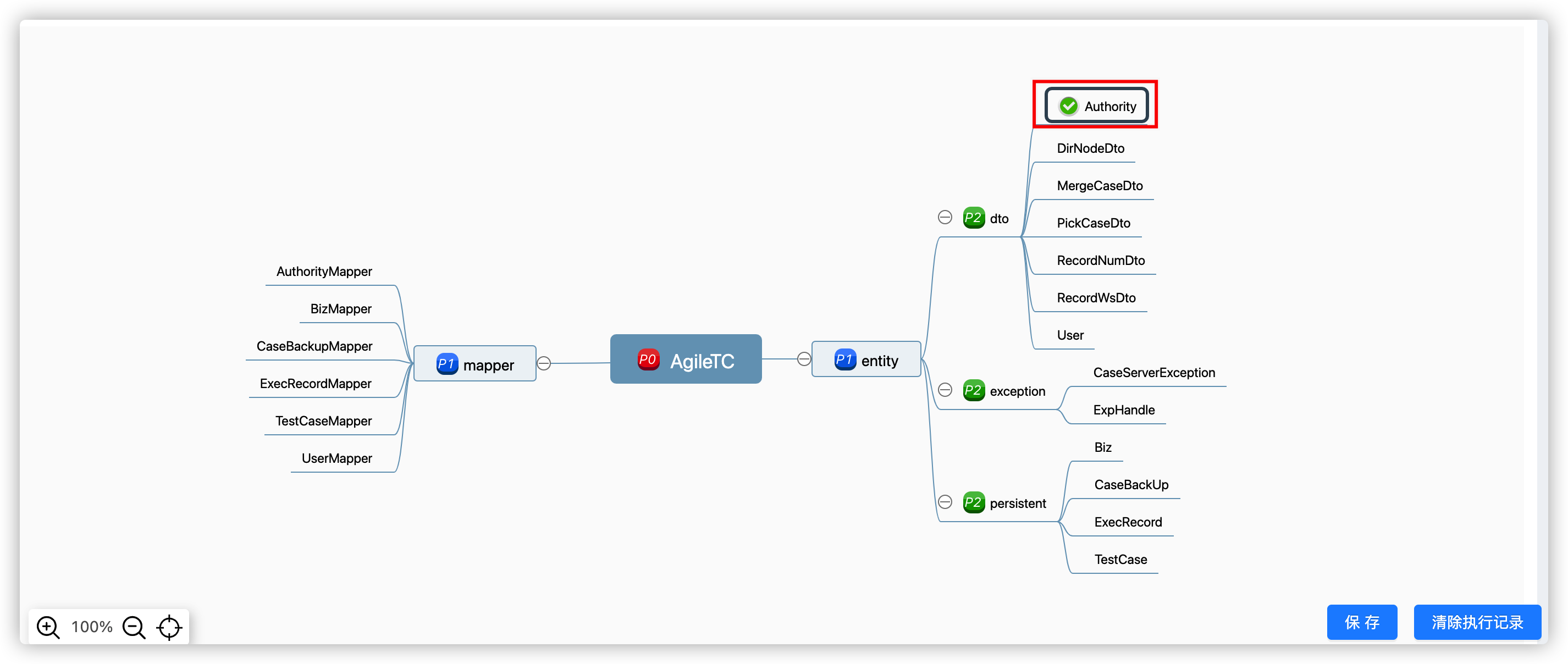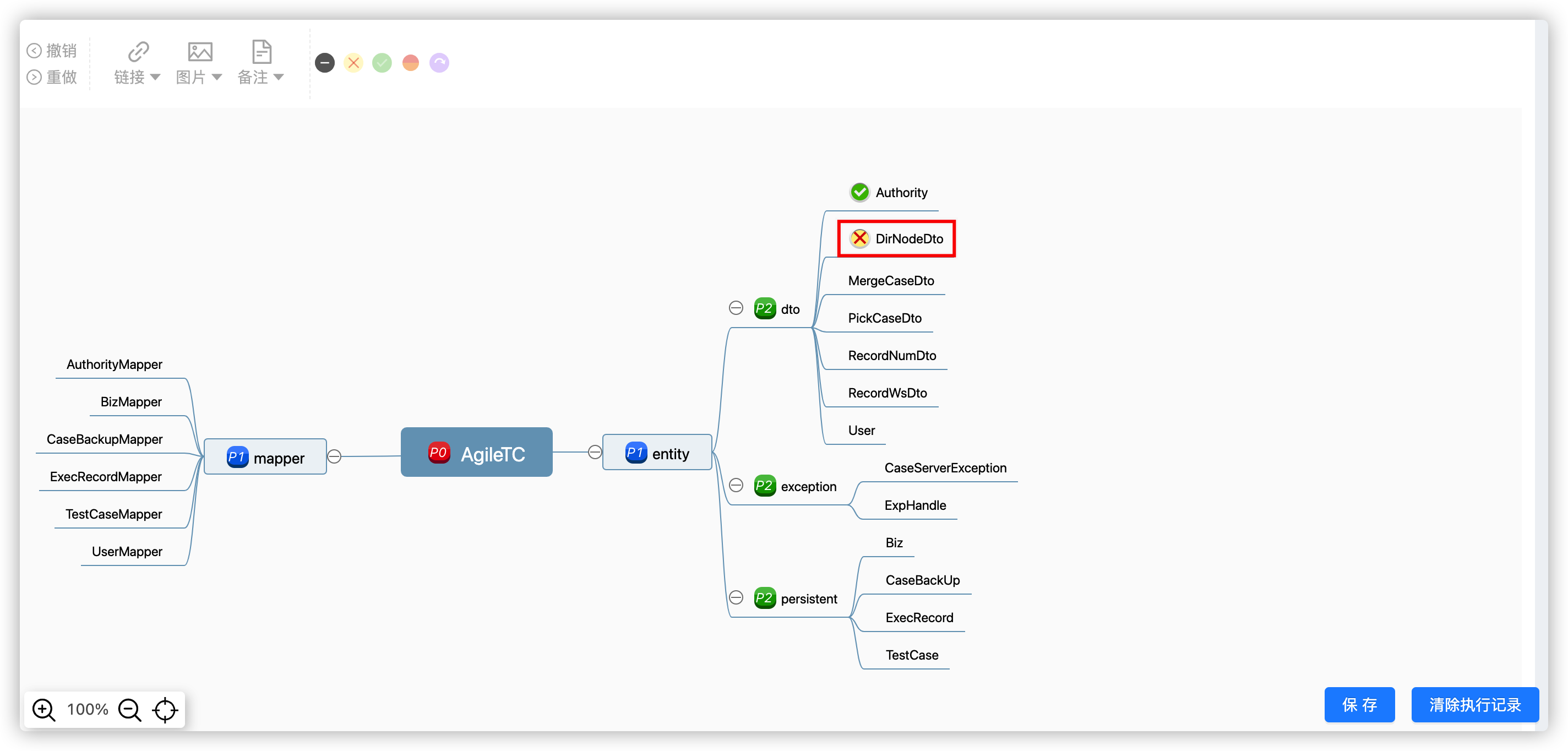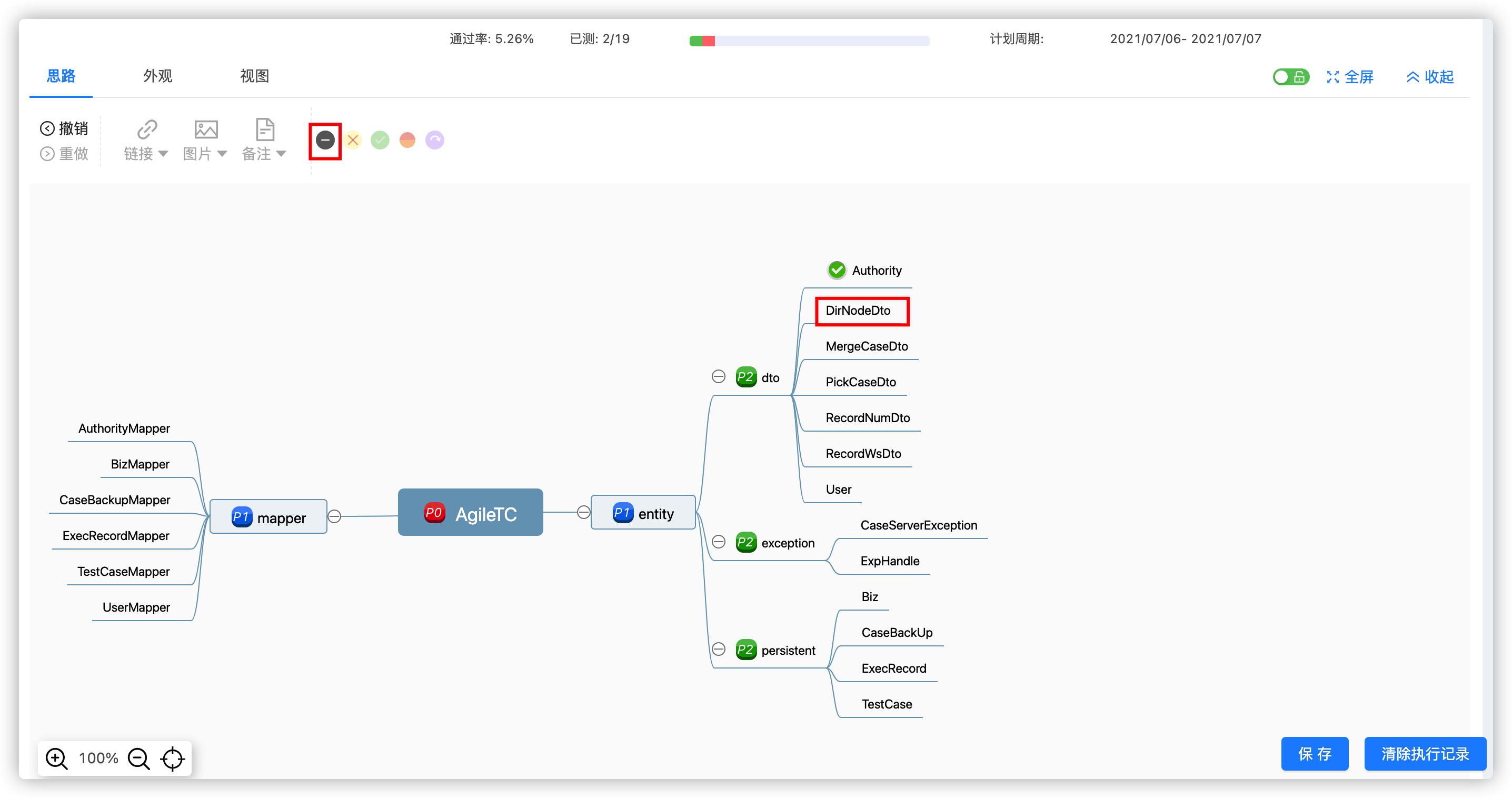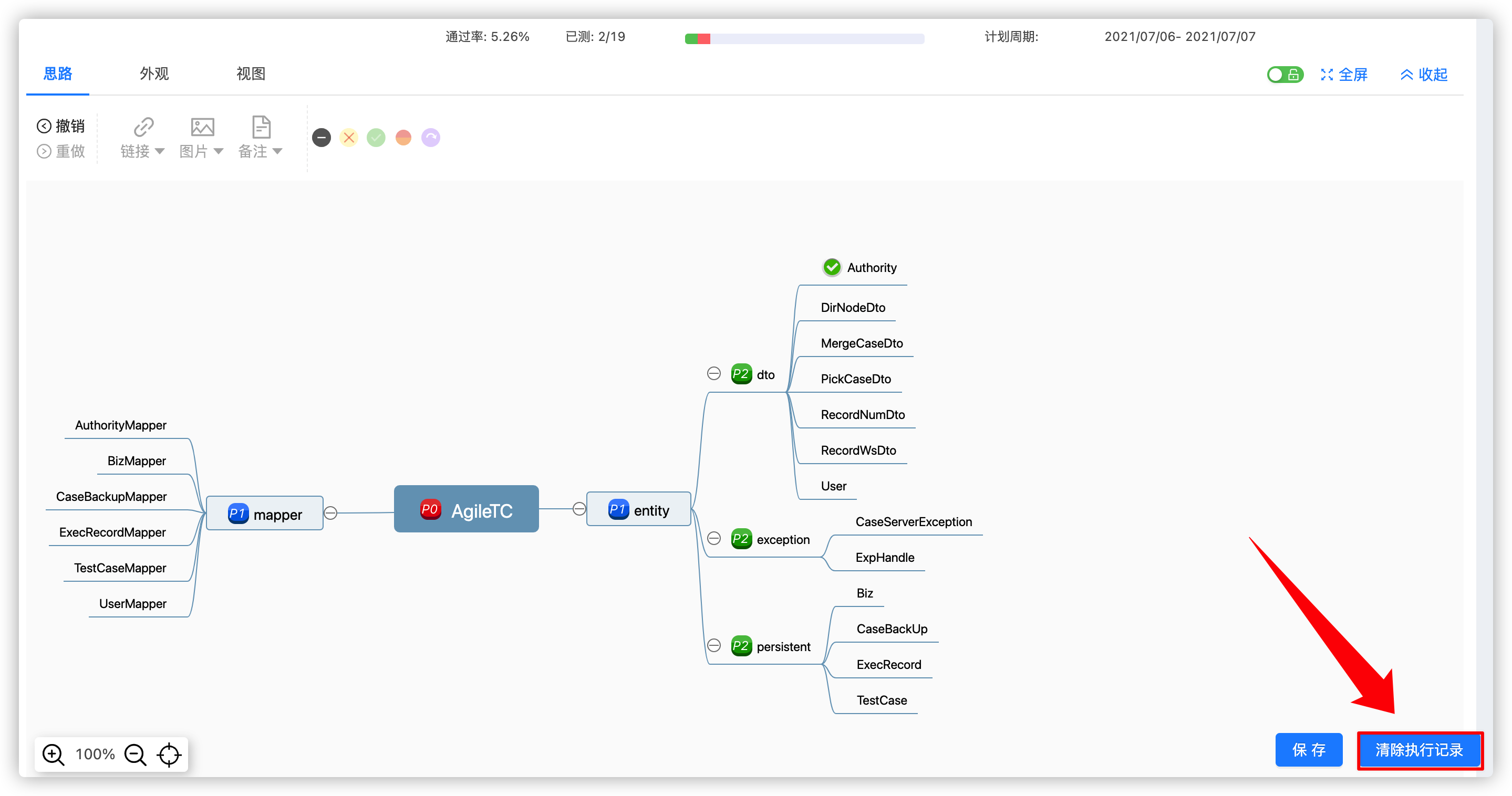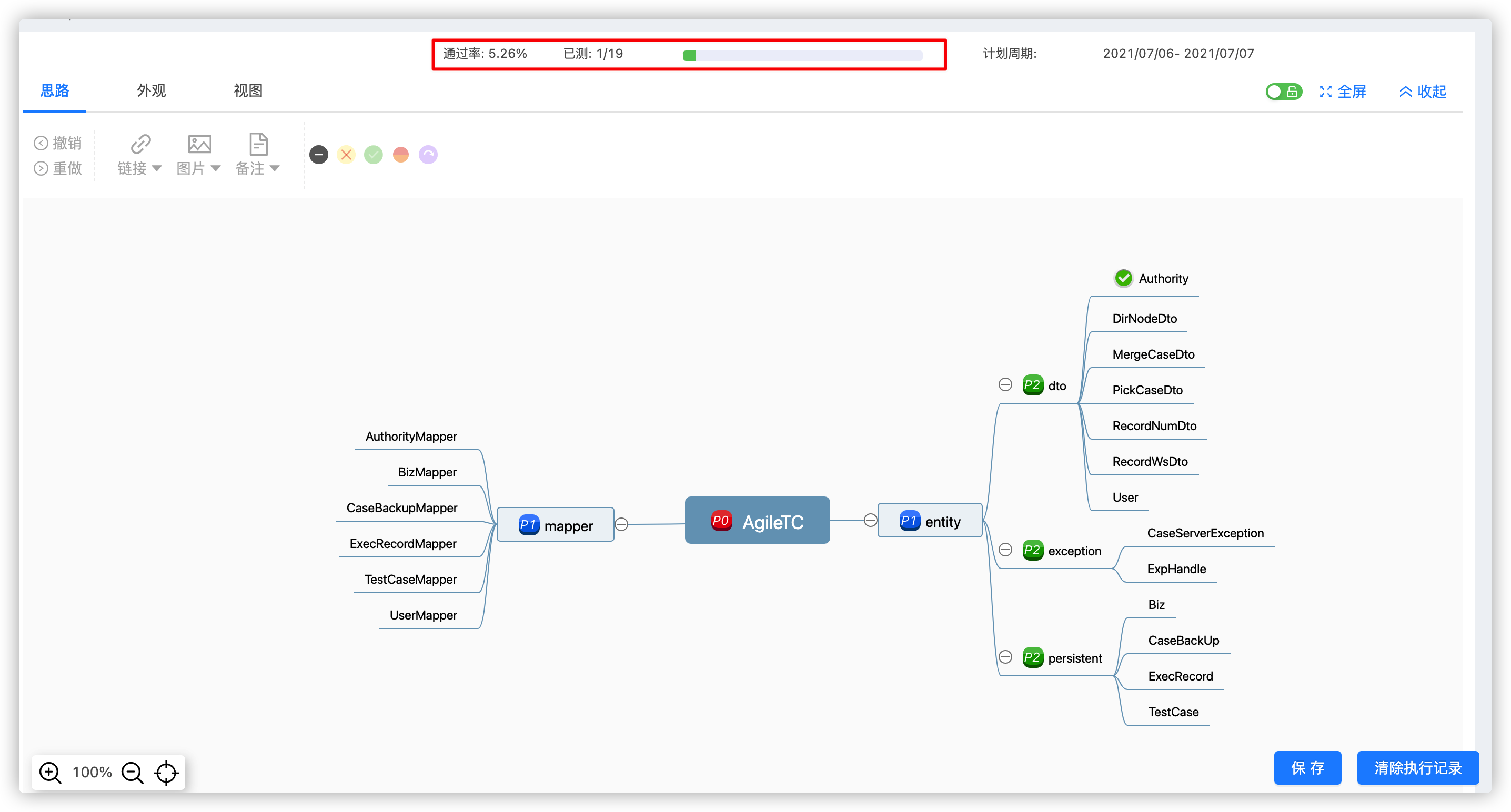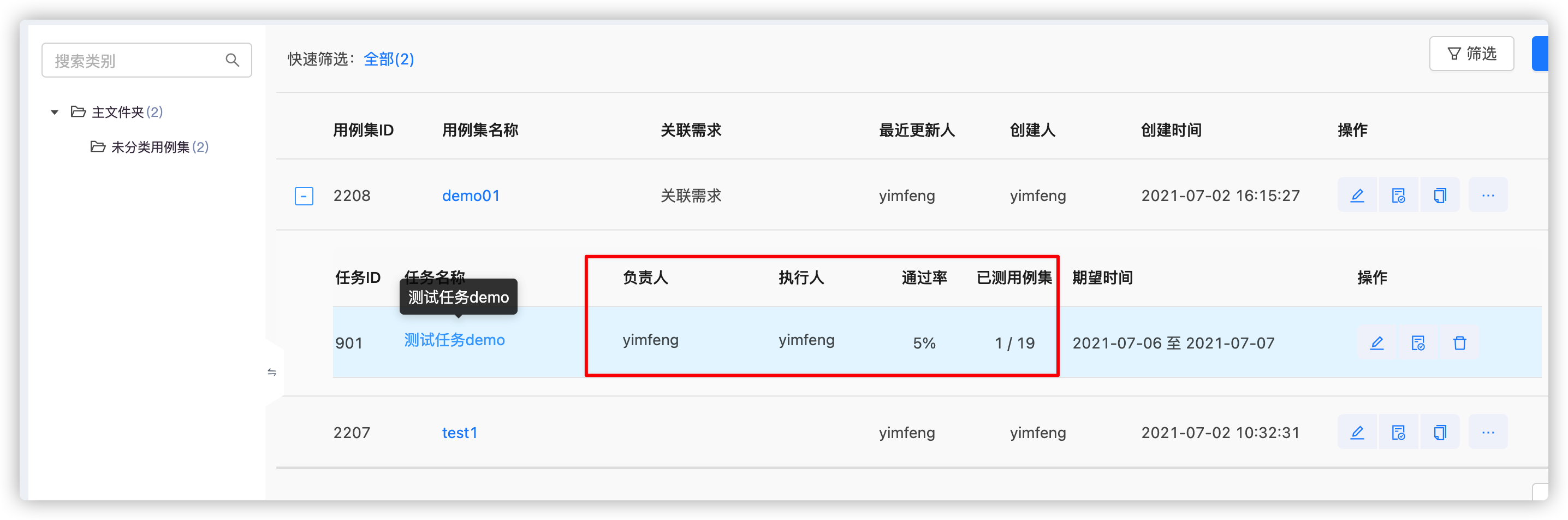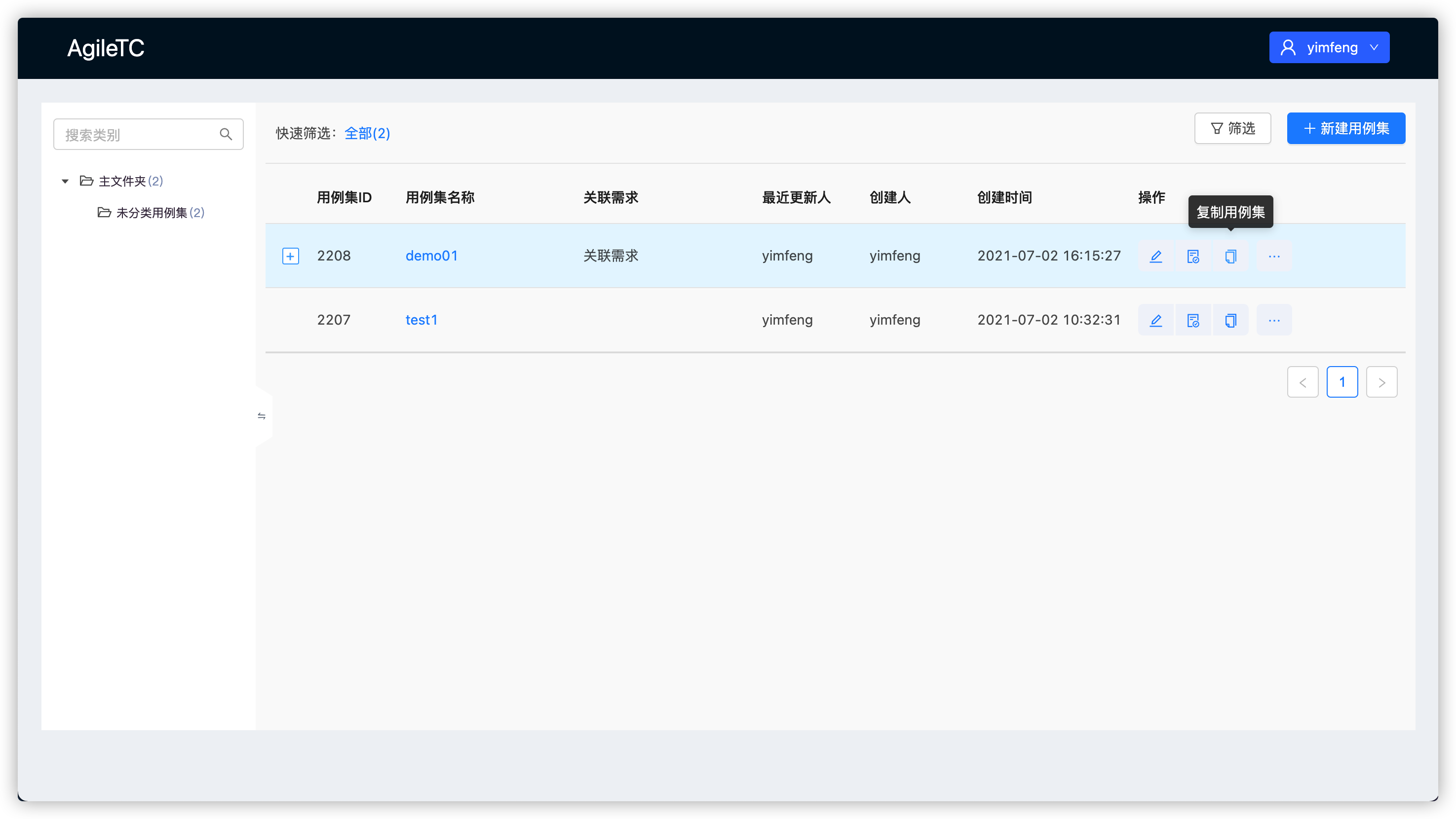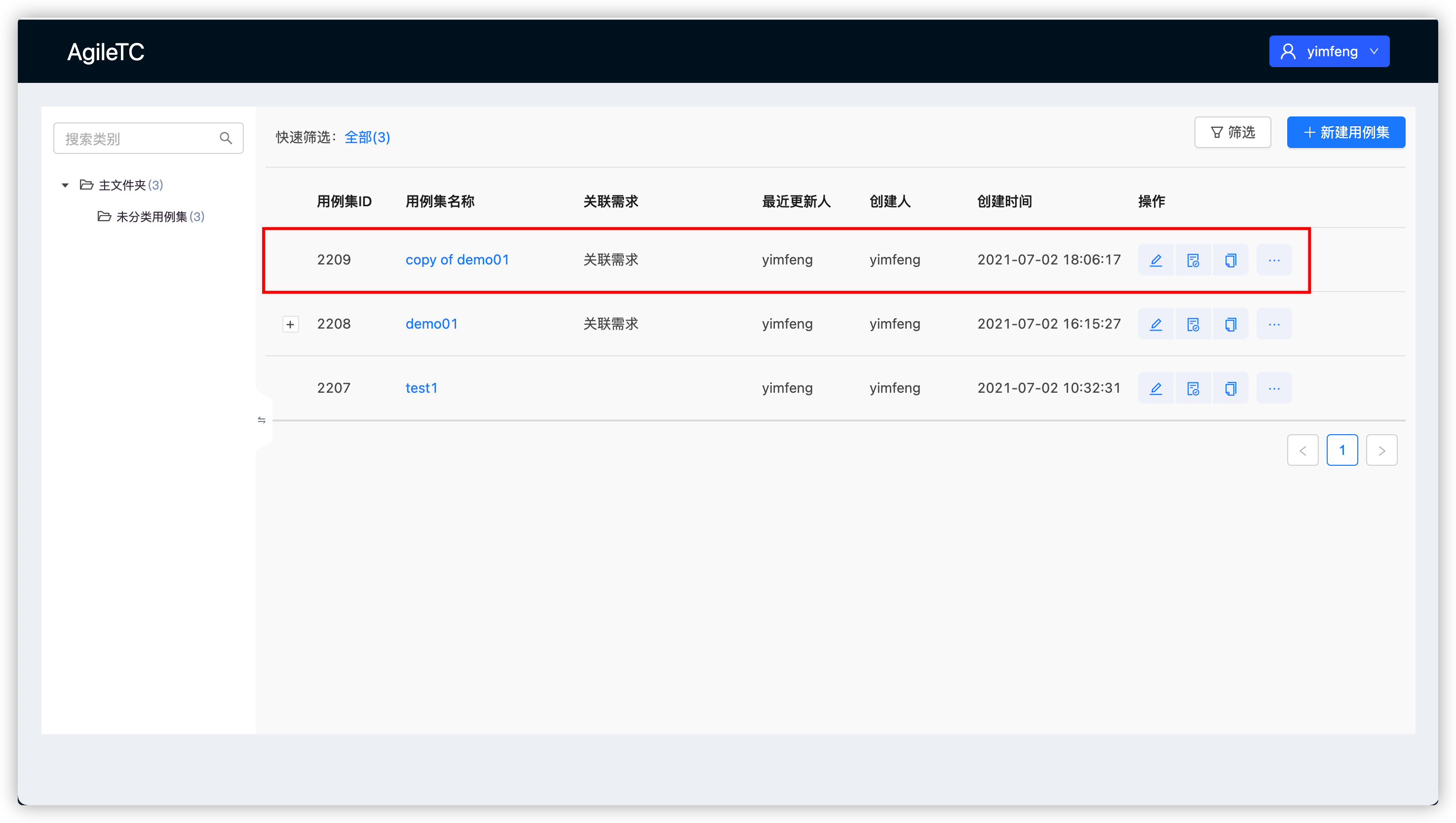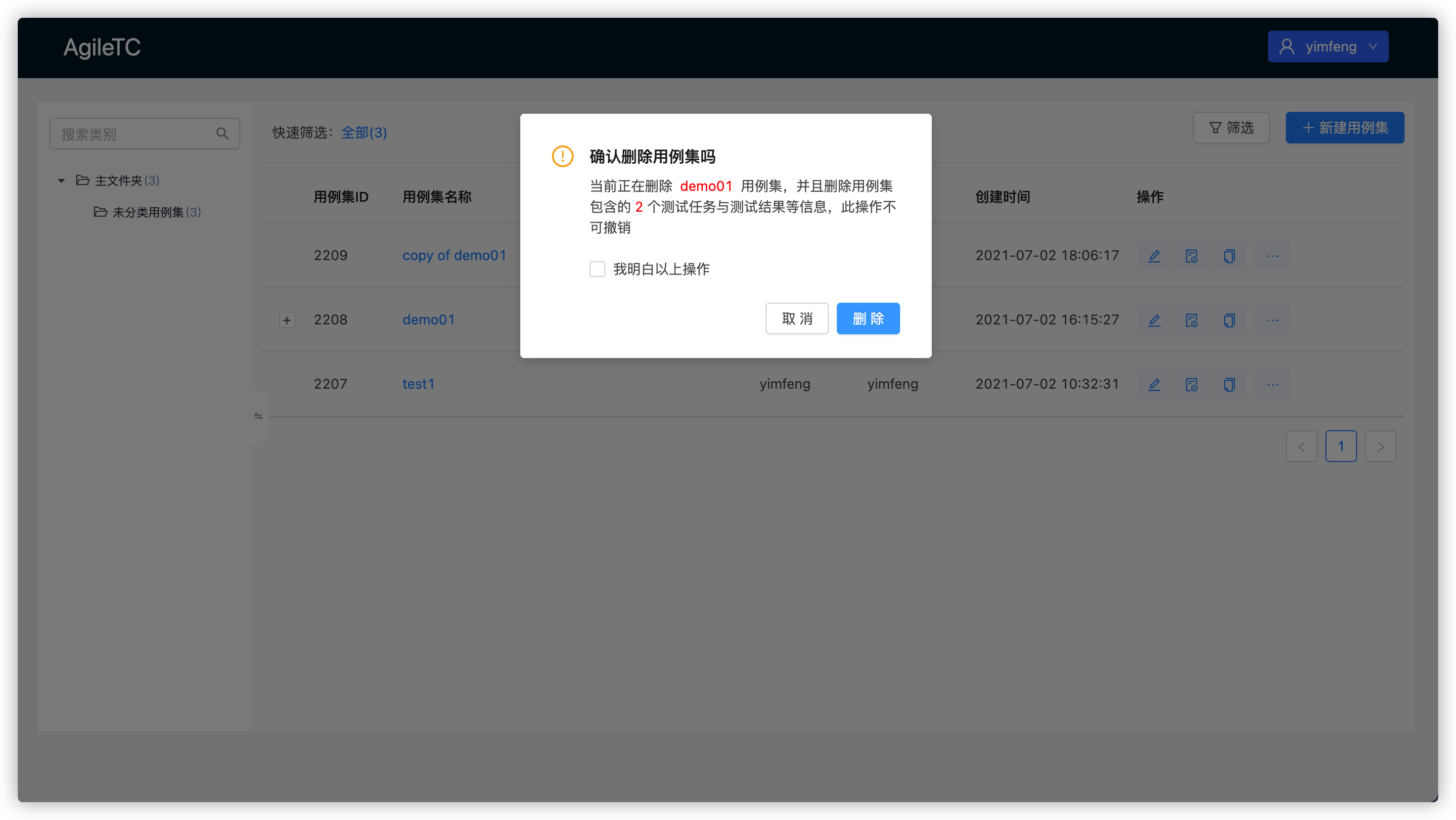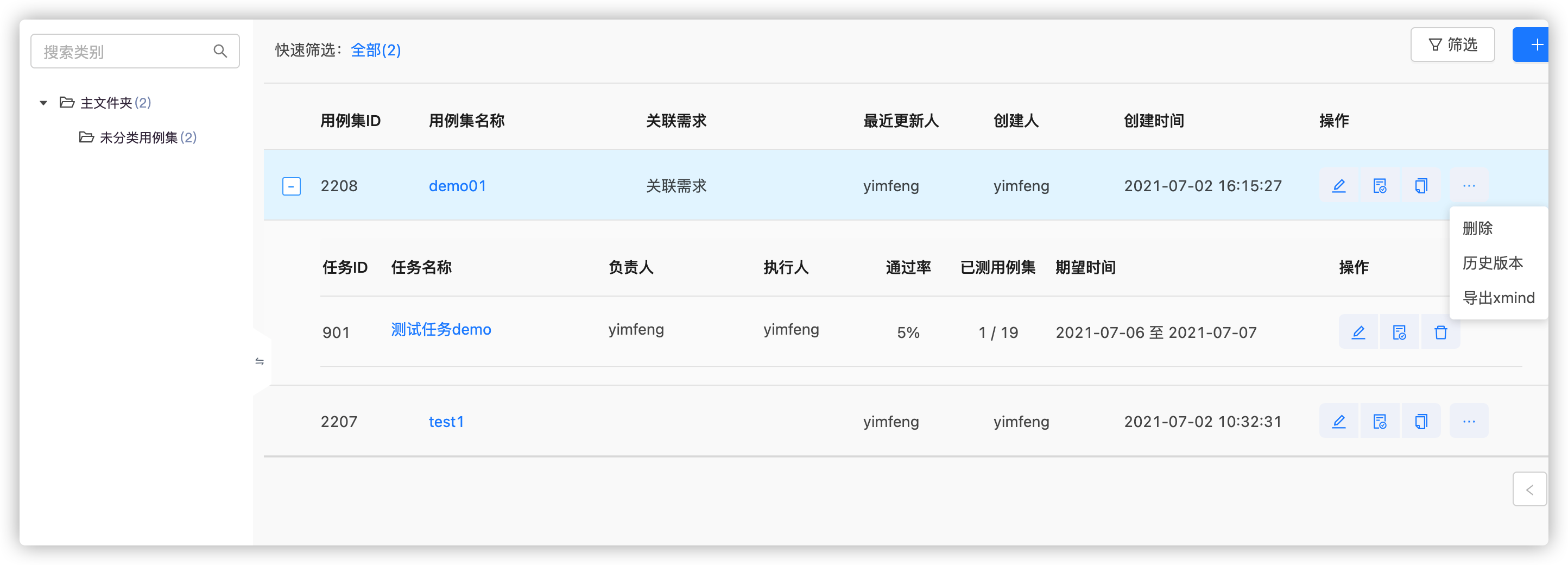第一步:进入首部页面,如果没有注册过,则点击【注册】按钮,输入账号和密码进行登录
第二步:如果已经注册过,则点击【登陆】按钮,输入账号和密码进行登录
第一步:点击【新建用例集】按钮,弹出"新增测试用例集"弹窗
第二步:输入用例集名称(必填),关联需求,用例集分类(必填),描述,导入本地xmind文件
第三步:点击"确定"按钮,新的测试用例就新增成功啦
第四步:点击"用例名称",跳转到用例详情页,展示刚刚新增的具体用例内容,如图
第一步:点击【编辑用例】按钮,弹出"修改测试用例"弹窗,可更改用例集名称,关联需求,用例集分类及描述,更改完成之后点击“确定”按钮
第二步:更改完成之后,可在列表页看到最新更新人,如图
第三步:编辑用例内容,可点击"用例集名称",跳转到用例详情页,增加或删选用例内容
第四步:添加一个同级主题时可以点击插入同级主题,也可以使用快捷键Enter,添加一个下级主题时可以点击插入下级主题,也可以使用快捷键Tab,添加一个上级主题时可以点击插入上级主题,如图
第五步:可通过打tag的方式标记测试用例,选中标记的用例,添加所需要的tag,比如输入"预置条件",点击"添加"按钮,"预置条件"tag被添加在选项框中,用例被标记"预置条件"tag,如已有tag,选中用例,勾选tag即可,取消掉勾选的tag,会取消用例勾选的tag,如图
第六步:可通过打优先级的方式标记测试用例,选中标记的用例,添加所需要的优先级,比如对AgileTC这个测试用例进行打优先级,点击测试用例,然后选择相对应的【优先级】P0,P1,P2,“优先级”被标记到测试用例,如果想取消标记的优先级,勾选“—”即可,会取消用例勾选的优先级,如图
第七步:可以给测试用例添加【链接】,添加【图片】以及添加【备注】
第八步:右键点击测试用例可以出现上面讲到的一些操作,包括插入上级主题,插入同级主题,插入下级主题,将测试用例前移,将测试用例后移,删除测试用例,编辑测试用例等操作,此外还可以定义优先级,如图
第九步:点击【外观】可以更改背景主题,脑图类型,以及自动整理布局,如图
第十步:点击【视图】可以选择想要看到的脑图结构
第十一步:点击【用例锁】,此时用例被锁住,当前只能进行读,不能进行修改
第十二步:点击【全屏】可以将脑图全屏展示
第一步:新建测试任务
(1)选择待执行的用例,点击"创建测试任务"按钮,弹出"新增测试任务"弹窗
(2)输入名称(必填),负责人(非必填),描述(非必填),计划周期(非必填)
(3)选择用例
(4)点击"确定"按钮,测试任务就新建成功啦
第二步:执行测试任务
(1) 点击用例id旁边的打开按钮,展示新建的测试任务list
(2)点击"执行测试"按钮,跳转到新建任务详情页,就可以看到新建任务具体的测试用例
(3)执行完一条用例,用例测试通过,点击对应的用例,比如"Authority",再点击绿色的对号按钮,可以标记通过,如图
(4)执行完一条用例,用例测试不通过,点击对应的用例,比如"删除",再点击黄色的"X"按钮,可以标记不通过,如图
(5)当然也可以清除标记记录,清除对应的一条记录,点击"移除结果"按钮,标记的成功或失败记录即可消除,比如消除"删除"用例的不通过标记,如图
(6)需要清除测试任务所有用例的标记记录,可点击"清除执行记录"按钮,便可清除该任务所有用例的标记,再点击"保存"按钮即可
(7)执行用例之后,在任务详情页面可以看到执行用例的个数以及通过率,如图
(8)在任务列表页,可以看到这个测试任务的执行人以及通过率等信息,通过率表示已测用例集中通过的用例占总用例的百分比,如图
第一步:选择待复制的用例,点击【复制测试集】按钮,弹出"复制测试用例"弹窗
第二步:默认读取被复制用例的描述、用例集分类及用例内容,可更改用例名称、用例集分类和描述,可选择关联需求,点击"确认"按钮,提示"复制测试用例成功",在列表页即可看到复制的用例
第一步:选择待删除的用例,点击【删除用例】按钮,弹出"确认删除用例"弹窗
第二步:勾选"我明白以上操作",点击【删除】按钮,可删除用例,用例及用例下的测试任务会全部删除,不可恢复
支持导出测试用例的xmind文件,在本地编辑,点击【导出xmind文件】按钮,可下载该xmind文件,如图